Inspiron Onderhoudshandleiding
|
|
|
- Agnes Maas
- 7 jaren geleden
- Aantal bezoeken:
Transcriptie
1 Inspiron Onderhoudshandleiding Model computer: Inspiron Regelgevingsmodel: W17B Regelgevingstype: W17B003
2 Opmerkingen, voorzorgsmaatregelen,en waarschuwingen OPMERKING: Een OPMERKING duidt belangrijke informatie aan voor een beter gebruik van het product. WAARSCHUWING: EEN WAARSCHUWING duidt potentiële schade aan hardware of potentieel gegevensverlies aan en vertelt u hoe het probleem kan worden vermeden. GEVAAR: Een GEVAAR-KENNISGEVING duidt op een risico op schade aan eigendommen, lichamelijk letsel of overlijden Dell Inc. Alle rechten voorbehouden. Dit product wordt beschermd door wetgeving op het gebied van auteursrecht en intellectueel eigendom binnen en buiten de VS. Dell en het Dell logo zijn merken van Dell Inc. in de Verenigde Staten en/of andere rechtsgebieden. Alle overige merken en namen in dit documenten kunnen merken zijn van hun respectieve bedrijven Ver. A00
3 Inhoudsopgave Voordat u aan de computer gaat werken... 9 Voordat u begint... 9 Veiligheidsinstructies...10 Aanbevolen hulpmiddelen Lijst van schroeven...11 Nadat u aan de computer heeft gewerkt Technisch overzicht De binnenkant van uw computer Onderdelen van het moederbord De standaard verwijderen...18 Ezelstandaard Voetstuk Procedure om de verhogingsbeugel van de voet van de standaard te verwijderen De standaard terugplaatsen Ezelstandaard Voetstuk Procedure voor het terugplaatsen van de verhogingsbeugel op de voet van de standaard...24 De achterplaat verwijderen Vereisten vooraf Procedure
4 De achterplaat terugplaatsen...27 Procedure Vereisten achteraf...27 Het optische station vervangen Vereisten vooraf...28 Procedure Het optische station verwijderen...31 Procedure Vereisten achteraf De harde schijf verwijderen...32 Vereisten vooraf...32 Procedure De harde schijf vervangen...35 Procedure Vereisten achteraf De afdekplaat van het moederbord verwijderen...36 Vereisten vooraf...36 Procedure De afdekplaat van het moederbord terugplaatsen...38 Procedure Vereisten achteraf De geheugenmodule verwijderen Vereisten vooraf...39 Procedure
5 De geheugenmodule vervangen...41 Procedure Vereisten achteraf...43 De draadloze kaart verwijderen...44 Vereisten vooraf...44 Procedure De draadloze kaart vervangen...46 Procedure Vereisten achteraf De kaart van de besturingsknoppen verwijderen...49 Vereisten vooraf...49 Procedure De kaart van de besturingsknoppen terugplaatsen Procedure...51 Vereisten achteraf De microfoon verwijderen...52 Vereisten vooraf Procedure De microfoon terugplaatsen...54 Procedure Vereisten achteraf De camera verwijderen Vereisten vooraf Procedure
6 De camera vervangen Procedure Vereisten achteraf De knoopbatterij verwijderen Vereisten vooraf Procedure De knoopbatterij vervangen Procedure Vereisten achteraf De ventilator verwijderen...63 Vereisten vooraf...63 Procedure De ventilator vervangen...65 Procedure Vereisten achteraf De koelplaat verwijderen...66 Vereisten vooraf Procedure De koelplaat terugplaatsen Procedure Vereisten achteraf De luidsprekers verwijderen...69 Vereisten...69 Procedure
7 De luidsprekers vervangen...71 Procedure Vereisten achteraf Het moederbord verwijderen...72 Vereisten...72 Procedure Het moederbord vervangen Procedure Vereisten achteraf...75 Het beeldscherm verwijderen...77 Vereisten Procedure...77 Het beeldscherm vervangen Procedure Vereisten achteraf De beeldschermkabel verwijderen...84 Vereisten...84 Procedure De beeldschermkabel terugplaatsen Procedure Vereisten achteraf De rubberen voetjes verwijderen...88 Vereisten...88 Procedure
8 De rubberen voetjes terugplaatsen Procedure Vereisten achteraf BIOS-setup-programma...92 BIOS-overzicht BIOS-setup-programma openen Vergeten wachtwoorden wissen...93 Vereisten vooraf...93 Procedure Vereisten achteraf CMOS-instellingen wissen Vereisten vooraf Procedure Vereisten achteraf Het BIOS flashen Diagnostische lampjes systeem...98 Hulp verkrijgen en contact opnemen met Dell Bronnen voor zelfhulp Contact opnemen met Dell
9 Voordat u aan de computer gaat werken OPMERKING: De afbeeldingen in dit document kunnen verschillen van uw computer; dit is afhankelijk van de configuratie die u hebt besteld. Voordat u begint 1 Sla alle geopende bestanden op en sluit deze, en sluit alle geopende applicaties af. 2 Sluit de computer af. De instructies voor uitschakelen variëren afhankelijk van het besturingssysteem dat op uw computer is geïnstalleerd. Windows 10: Klik op Start Aan/uit Afsluiten. Windows 8.1: klik op het Start scherm op het stroompictogram Afsluiten. Windows 7: klik op Start Afsluiten. OPMERKING: Wanneer u een ander besturingssysteem gebruikt, raadpleegt u de documentatie van uw besturingssysteem voor instructies voor het afsluiten hiervan. 3 Haal de stekker van de computer en van alle aangesloten apparaten uit het stopcontact. 4 Koppel alle kabels zoals telefoonkabels, netwerkkabels, enz. los van uw computer. 5 Koppel alle aangesloten apparaten en randapparatuur, zoals het toetsenbord, de muis, enz. los van uw computer. 6 Verwijder eventueel aanwezige mediakaarten en optische stations uit uw computer, indien van toepassing. 7 Nadat de computer is uitgeschakeld, houdt u de aan-uitknop vijf seconden ingedrukt om het moederbord te aarden. WAARSCHUWING: Plaats de computer op een vlak, zacht en schoon oppervlak om krassen op het beeldscherm te voorkomen. 9
10 8 Plaats de computer met de voorzijde omlaag gericht. Veiligheidsinstructies Volg de onderstaande veiligheidsrichtlijnen om uw persoonlijke veiligheid te garanderen en de computer en werkomgeving te beschermen tegen mogelijke schade. GEVAAR: Lees de veiligheidsinstructies die bij uw computer zijn geleverd alvorens u werkzaamheden binnen uw computer uitvoert. Raadpleeg voor meer informatie over veiligheidsrichtlijnen onze webpagina over wet- en regelgeving op GEVAAR: Koppel alle voedingsbronnen los voordat u de computerbehuizing of -panelen opent. Zodra u klaar bent met de werkzaamheden binnen de computer, plaatst u alle behuizingen, panelen en schroeven terug voordat u de computer weer aansluit op de voedingsbron. WAARSCHUWING: Zorg ervoor dat het werkoppervlak plat en schoon is om schade aan de computer te voorkomen. WAARSCHUWING: Pak de componenten en kaarten bij de rand vast en kom niet aan pinnetjes en contactpunten om beschadigingen te voorkomen. WAARSCHUWING: U mag alleen problemen oplossen en reparaties uitvoeren na goedkeuring of op aanwijzing van het team van Dell voor technische assistentie. Schade als gevolg van werkzaamheden die niet door Dell zijn goedgekeurd, wordt niet gedekt door uw garantie. Raadpleeg de veiligheidsinstructies die bij uw product zijn meegeleverd of kijk op WAARSCHUWING: Raak onderdelen pas aan nadat u zich hebt geaard door een ongeverfd metalen oppervlak van de behuizing aan te raken, zoals het metaal rondom de openingen voor de kaarten aan de achterkant van de computer. Raak tijdens het werken aan uw computer af en toe een ongeverfd metalen oppervlak aan om eventuele statische elektriciteit, die schadelijk kan zijn voor interne componenten, te ontladen. 10
11 WAARSCHUWING: Verwijder kabels door aan de stekker of aan de kabelontlastingslus te trekken en niet aan de kabel zelf. Sommige kabels hebben aansluitingen met vergrendelingslipjes of duimschroeven die u moet ontgrendelen voordat u de kabel loskoppelt. Houd kabels bij het loskoppelen uitgelijnd om te voorkomen dat aansluitpinnetjes verbuigen. Zorg er bij het aansluiten van kabels voor dat de aansluitingen en poorten de juiste richting hebben en correct zijn uitgelijnd. WAARSCHUWING: Druk op eventueel geïnstalleerde kaarten in de optionele mediakaartlezer om ze uit te werpen. Aanbevolen hulpmiddelen Bij de procedures in dit document heeft u mogelijk de volgende hulpmiddelen nodig: Kruiskopschroevendraaier Plastic pennetje Lijst van schroeven Component Vast aan Type schroef Aantal Ezelstandaard Achterplaat M4X8 2 Voetstuk Achterplaat M4X8 4 Bracket van het optische station Bracket van het optische station Harde schijf-eenheid Bracket van de harde schijf Moederbordschild Beugel van de draadloze kaart Onderzijde van het beeldscherm M3X5 1 Optisch station M2X2.5 2 Onderzijde van het beeldscherm M3X5 1 Harde schijf M3X5 3 Onderzijde van het beeldscherm M3X5 4 Moederbord M2X
12 Component Vast aan Type schroef Aantal Ventilator Warmteafleider Luidspreker-tape Moederbord VESA-bracket Onderzijde van het beeldscherm Rubber voetjes Onderzijde van het beeldscherm Onderzijde van het beeldscherm Onderzijde van het beeldscherm Onderzijde van het beeldscherm Onderzijde van het beeldscherm M3X5 2 M3X5 1 M2X2.5 1 M3X5 4 M4X8 4 Beeldschermeenheid M3X5 19 Montagekader van het beeldscherm M3X5 4 12
13 Nadat u aan de computer heeft gewerkt WAARSCHUWING: Uw computer kan beschadigd raken als u er losse schroeven in achterlaat. 1 Breng alle schroeven opnieuw aan en zorg ervoor dat er geen losse schroeven in uw computer achterblijven. 2 Sluit alle externe apparaten, randapparaten of kabels die u eerder had losgekoppeld, weer aan voordat u aan uw computer werkt. 3 Plaats alle mediakaarten, schijven of andere onderdelen die u had verwijderd, weer terug voordat u aan uw computer werkt. 4 Sluit uw computer en alle aangesloten apparaten aan op het stopcontact. 5 Zet de computer aan. 13
14 Technisch overzicht GEVAAR: Voordat u in uw computer werkt dient u de meegeleverde veiligheidsinstructies te lezen en de stappen te volgen in Voordat u in uw computer gaat werken. Nadat u in uw computer hebt gewerkt, moet u de instructies volgen die worden beschreven in Nadat u in uw computer hebt gewerkt. Raadpleeg voor meer informatie over veiligheidsrichtlijnen onze website over de wet- en regelgeving op regulatory_compliance. De binnenkant van uw computer 1 kaart van de besturingsknoppen 2 harde schijf-eenheid 3 optische station-assemblage 4 onderzijde van het beeldscherm 14
15 5 ventilator 6 cameramodule 7 microfoonkaart 8 warmteafleider 9 draadloze kaart 10 geheugenmodule 11 moederbord 12 knoopbatterij 13 luidsprekers (2) 14 VESA-bracket Onderdelen van het moederbord 15
16 1 sleuf voor de draadloze kaart (NGFF_WI-FI) 3 connector van de camerakabel (WEBCAM) 5 jumper voor wissen van wachtwoord (PSWD) 2 sleuven voor geheugenmodule (2) 4 jumper voor wissen van CMOS (RTCRST) 6 connector van de kabel voor de luidspreker (SPEAKER) 7 knoopbatterij 8 connector voor de kabel van het aanraakscherm (TOUCH) 16
17 9 connector voor kabel voor de kaart van de besturingsknoppen 10 connector voor de voedingskabel van het beeldscherm (PWRCN1) 11 connector voor beeldschermkabel 12 connector voor gegevenskabel van de harde schijf (SATA) 13 connector voor gegevenskabel van het optisch station (SATA) 15 connector ventilatorkabel (FAN_CPU) 14 connector voor stroomkabels van harde schijf en optisch station (SATAP1) 17
18 De standaard verwijderen GEVAAR: Voordat u in uw computer werkt dient u de meegeleverde veiligheidsinstructies te lezen en de stappen te volgen in Voordat u in uw computer gaat werken. Nadat u in uw computer hebt gewerkt, moet u de instructies volgen die worden beschreven in Nadat u in uw computer hebt gewerkt. Raadpleeg voor meer informatie over veiligheidsrichtlijnen onze website over de wet- en regelgeving op regulatory_compliance. Ezelstandaard 1 Gebruik een plastic pennetje om de afdekplaat van de standaard van de achterplaat te wrikken. 2 Schuif de afdekplaat van de standaard van de achterplaat af. 1 achterplaat 2 plastic pennetje 3 afdekplaat van de standaard 18
19 3 Sluit de standaard en verwijder de schroeven waarmee de standaard aan de achterplaat is bevestigd. 4 Schuif de standaard van de achterplaat af. 1 schroeven (2) 2 ezelstandaard 3 achterplaat 19
20 Voetstuk 1 Gebruik een plastic pennetje om de afdekplaat van de standaard van de achterplaat te wrikken. 1 afdekplaat van de standaard 2 plastic pennetje 3 achterplaat 2 Verwijder de schroeven waarmee de beugel van de standaard vastzit aan de achterplaat. 20
21 3 Haal de hendel omhoog en schuif deze uit de achterplaat. 1 schroeven (4) 2 beugel van standaard 3 achterplaat 4 Standaard met voetstuk Procedure om de verhogingsbeugel van de voet van de standaard te verwijderen 1 Til de schroefgreep op de voet van de standaard omhoog. 21
22 2 Gebruik de schroefgreep om de geborgde vingerschroef waarmee de standaardvoet aan de verhogingsbeugel is bevestigd, los te maken. 1 schroefgreep 2 geborgde vingerschroef 3 voet van de standaard 22
23 3 Schuif de standaardvoet van de verhogingsbeugel af. 1 verhogingsbeugel van de standaard 2 voet van de standaard 23
24 De standaard terugplaatsen GEVAAR: Voordat u in uw computer werkt dient u de meegeleverde veiligheidsinstructies te lezen en de stappen te volgen in Voordat u in uw computer gaat werken. Nadat u in uw computer hebt gewerkt, moet u de instructies volgen die worden beschreven in Nadat u in uw computer hebt gewerkt. Raadpleeg voor meer informatie over veiligheidsrichtlijnen onze website over de wet- en regelgeving op regulatory_compliance. Ezelstandaard 1 Plaats de lipjes op de standaardbeugel in de sleuven op de achterplaat. 2 Lijn de schroefgaten in de standaard uit met de schroefgaten op de achterplaat. 3 Plaats de schroeven terug waarmee de standaard op de achterplaat is bevestigd. 4 Plaats de afdekplaat van de standaard terug. Voetstuk 1 Plaats de lipjes op de standaardbeugel in de sleuven op de achterplaat. 2 Lijn de schroefgaten in de standaard uit met de schroefgaten op de achterplaat. 3 Plaats de schroeven terug waarmee de beugel van de standaard wordt bevestigd aan de achterplaat. 4 Plaats de afdekplaat van de standaard terug. Procedure voor het terugplaatsen van de verhogingsbeugel op de voet van de standaard 1 Schuif de voet van de standaard in de sleuf op de verhogingsbeugel van de standaard. 2 Draai de geborgde vingerschroef aan en vouw de schroefgreep op de voet van de standaard. 24
25 De achterplaat verwijderen GEVAAR: Voordat u in uw computer werkt dient u de meegeleverde veiligheidsinstructies te lezen en de stappen te volgen in Voordat u in uw computer gaat werken. Nadat u in uw computer hebt gewerkt, moet u de instructies volgen die worden beschreven in Nadat u in uw computer hebt gewerkt. Raadpleeg voor meer informatie over veiligheidsrichtlijnen onze website over de wet- en regelgeving op regulatory_compliance. Vereisten vooraf Verwijder de standaard. Procedure WAARSCHUWING: Verwijder de computerkap niet tenzij u interne onderdelen in uw computer moet plaatsen of terugplaatsen. 1 Druk met uw duim op de sleuf in de achterplaat. 2 Maak met uw vingertoppen de lipjes van de achterplaat los. 25
26 3 Til de achterplaat weg van de onderzijde van het beeldscherm. 1 achterplaat 26
27 De achterplaat terugplaatsen GEVAAR: Voordat u in uw computer werkt dient u de meegeleverde veiligheidsinstructies te lezen en de stappen te volgen in Voordat u in uw computer gaat werken. Nadat u in uw computer hebt gewerkt, moet u de instructies volgen die worden beschreven in Nadat u in uw computer hebt gewerkt. Raadpleeg voor meer informatie over veiligheidsrichtlijnen onze website over de wet- en regelgeving op regulatory_compliance. Procedure Lijn de lipjes op de achterplaat uit met de sleuven in het beeldscherm en klik de achterplaat vervolgens vast. OPMERKING: Zorg dat er geen kabels klem zitten tussen de achterplaat en de onderzijde van het beeldscherm Vereisten achteraf Plaats de standaard terug. 27
28 Het optische station vervangen GEVAAR: Voordat u in uw computer werkt dient u de meegeleverde veiligheidsinstructies te lezen en de stappen te volgen in Voordat u in uw computer gaat werken. Nadat u in uw computer hebt gewerkt, moet u de instructies volgen die worden beschreven in Nadat u in uw computer hebt gewerkt. Raadpleeg voor meer informatie over veiligheidsrichtlijnen onze website over de wet- en regelgeving op regulatory_compliance. Vereisten vooraf 1 Verwijder de standaard. 2 Verwijder de achterplaat. Procedure 1 Verwijder de kabel uit het optische station. 2 Verwijder de schroef waarmee het optische station aan de onderzijde van het beeldscherm is bevestigd. 28
29 3 Til de bracket van het optische station van de onderzijde van het beeldscherm af. 1 schroef 2 optisch station 3 kabel voor het optische station 4 Maak het montagekade van het optische station voorzichtig los en verwijder het van het optische station. 5 Verwijder de schroeven waarmee de bracket aan het optische station is bevestigd. 29
30 6 Verwijder de bracket van het optische station. OPMERKING: Let op de stand van de bracket van het optische station, zodat u deze goed kunt vervangen. 1 montagekader van het optische station 3 bracket van het optische station 2 optisch station 4 schroeven (2) 30
31 Het optische station verwijderen GEVAAR: Voordat u in uw computer werkt dient u de meegeleverde veiligheidsinstructies te lezen en de stappen te volgen in Voordat u in uw computer gaat werken. Nadat u in uw computer hebt gewerkt, moet u de instructies volgen die worden beschreven in Nadat u in uw computer hebt gewerkt. Raadpleeg voor meer informatie over veiligheidsrichtlijnen onze website over de wet- en regelgeving op regulatory_compliance. Procedure 1 Lijn de schroefgaten op de bracket van het optische station uit met de schroefgaten in het optische station. OPMERKING: U moet de bracket van het optische station op de juiste wijze uitlijnen om ervoor te zorgen dat het optische station goed kan worden aangesloten op de computer. Voor de juiste richting, zie stap 6 in "Het optische station verwijderen". 2 Plaats de schroeven terug waarmee de bracket aan het optische station is bevestigd. 3 Druk het montagekader van het optische station voorzichtig in het optische station. 4 Plaats de bracket van het optische station op de onderzijde van het beeldscherm. 5 Plaats de schroef terug waarmee de bracket van het optische station aan de onderzijde van het beeldscherm wordt bevestigd. 6 Sluit de kabel van het optische station aan op het optische station. Vereisten achteraf 1 Plaats de achterplaat terug. 2 Plaats de standaard terug. 31
32 De harde schijf verwijderen GEVAAR: Voordat u in uw computer werkt dient u de meegeleverde veiligheidsinstructies te lezen en de stappen te volgen in Voordat u in uw computer gaat werken. Nadat u in uw computer hebt gewerkt, moet u de instructies volgen die worden beschreven in Nadat u in uw computer hebt gewerkt. Raadpleeg voor meer informatie over veiligheidsrichtlijnen onze website over de wet- en regelgeving op regulatory_compliance. WAARSCHUWING: Harde schijven zijn kwetsbaar. Wees voorzichtig wanneer u de hard schijf hanteert. WAARSCHUWING: Om geen gegevens te verliezen, mag de harde schijf niet worden verwijderd als de computer aan staat of in slaapmodus is. Vereisten vooraf 1 Verwijder de standaard. 2 Verwijder de achterplaat. Procedure 1 Koppel de kabel van de harde schijf los van de harde schijf. 2 Verwijder de schroef waarmee de harde schijf aan de onderzijde van de harde schijf is bevestigd. 3 Schuif de harde schijf totdat de bevestigingsklemmen loskomen uit de sleuven op het beeldscherm. 32
33 4 Til de harde schijf uit de onderzijde van het beeldscherm. 1 onderzijde van het beeldscherm 2 schroef 3 harde schijf-eenheid 4 kabel van de harde schijf 5 Verwijder de schroeven waarmee de bracket aan de harde schijf vastzit. 33
34 6 Verwijder de harde schijf uit de bracket. 1 schroefjes (3) 2 bracket van de harde schijf 3 harde schijf 34
35 De harde schijf vervangen GEVAAR: Voordat u in uw computer werkt dient u de meegeleverde veiligheidsinstructies te lezen en de stappen te volgen in Voordat u in uw computer gaat werken. Nadat u in uw computer hebt gewerkt, moet u de instructies volgen die worden beschreven in Nadat u in uw computer hebt gewerkt. Raadpleeg voor meer informatie over veiligheidsrichtlijnen onze website over de wet- en regelgeving op regulatory_compliance. WAARSCHUWING: Harde schijven zijn kwetsbaar. Wees voorzichtig wanneer u de hard schijf hanteert. Procedure 1 Lijn de schroefgaten in de harde schijf uit met de schroefgaten in de beugel van de harde schijf. 2 Plaats de schroeven terug waarmee de beugel aan de harde schijf vastzit. 3 Lijn de lipjes op de harde schijf uit met de sleuven in het beeldscherm. 4 Schuif de bevestigingslipjes op de harde schijf in de sleuven in de onderzijde van het beeldscherm. 5 Plaats de schroef terug waarmee de harde schijf aan de onderzijde van het beeldscherm is bevestigd. 6 Sluit de kabel van de harde schijf aan op de harde schijf. Vereisten achteraf 1 Plaats de achterplaat terug. 2 Plaats de standaard terug. 35
36 De afdekplaat van het moederbord verwijderen GEVAAR: Voordat u in uw computer werkt dient u de meegeleverde veiligheidsinstructies te lezen en de stappen te volgen in Voordat u in uw computer gaat werken. Nadat u in uw computer hebt gewerkt, moet u de instructies volgen die worden beschreven in Nadat u in uw computer hebt gewerkt. Raadpleeg voor meer informatie over veiligheidsrichtlijnen onze website over de wet- en regelgeving op regulatory_compliance. Vereisten vooraf 1 Verwijder de standaard. 2 Verwijder de achterplaat. Procedure 1 Verwijder de schroeven waarmee de afdekplaat van het moederbord aan de onderzijde van het beeldscherm is bevestigd. 36
37 2 Til de afdekplaat van het moederbord uit het beeldscherm. 1 moederbordschild 2 schroeven (4) 3 onderzijde van het beeldscherm 37
38 De afdekplaat van het moederbord terugplaatsen GEVAAR: Voordat u in uw computer werkt dient u de meegeleverde veiligheidsinstructies te lezen en de stappen te volgen in Voordat u in uw computer gaat werken. Nadat u in uw computer hebt gewerkt, moet u de instructies volgen die worden beschreven in Nadat u in uw computer hebt gewerkt. Raadpleeg voor meer informatie over veiligheidsrichtlijnen onze website over de wet- en regelgeving op regulatory_compliance. Procedure 1 Lijn de sleuven in de afdekplaat van het moederbord uit met de poorten op het moederbord en plaats de afdekplaat van het moederbord op de onderzijde van het beeldscherm. 2 Lijn de schroefgaten in de afdekplaat van het moederbord uit met de schroefgaten aan de onderzijde van het beeldscherm. 3 Plaats de schroeven terug waarmee de afdekplaat van het moederbord op de onderzijde van het beeldscherm wordt bevestigd. Vereisten achteraf 1 Plaats de achterplaat terug. 2 Plaats de standaard terug. 38
39 De geheugenmodule verwijderen GEVAAR: Voordat u in uw computer werkt dient u de meegeleverde veiligheidsinstructies te lezen en de stappen te volgen in Voordat u in uw computer gaat werken. Nadat u in uw computer hebt gewerkt, moet u de instructies volgen die worden beschreven in Nadat u in uw computer hebt gewerkt. Raadpleeg voor meer informatie over veiligheidsrichtlijnen onze website over de wet- en regelgeving op regulatory_compliance. Vereisten vooraf 1 Verwijder de standaard. 2 Verwijder de achterplaat. 3 Verwijder de afdekplaat van het moederbord. Procedure 1 Duw met uw vingertoppen de bevestigingsklemmen aan weerszijden van de sleuf van de geheugenmodule voorzichtig uit elkaar totdat de geheugenmodule omhoog komt. 39
40 2 Verwijder de geheugenmodule uit de sleuf. 1 geheugenmodule 2 borgklemmetjes (2) 3 sleuf geheugenmodule 40
41 De geheugenmodule vervangen GEVAAR: Voordat u in uw computer werkt dient u de meegeleverde veiligheidsinstructies te lezen en de stappen te volgen in Voordat u in uw computer gaat werken. Nadat u in uw computer hebt gewerkt, moet u de instructies volgen die worden beschreven in Nadat u in uw computer hebt gewerkt. Raadpleeg voor meer informatie over veiligheidsrichtlijnen onze website over de wet- en regelgeving op regulatory_compliance. Procedure 1 Lijn de inkeping in de geheugenmodule uit met het lipje op de sleuf van de geheugenmodule. 41
42 2 Schuif de geheugenmodule stevig onder een hoek in de sleuf en druk de geheugenmodule naar beneden totdat deze vastklikt. OPMERKING: Als u geen klik hoort, verwijdert u de geheugenmodule en plaatst u deze nogmaals. 1 geheugenmodule 2 inkeping 3 sleuf geheugenmodule 4 lipje 42
43 Vereisten achteraf 1 Plaats de afdekplaat van het moederbord terug. 2 Plaats de achterplaat terug. 3 Plaats de standaard terug. 43
44 De draadloze kaart verwijderen GEVAAR: Voordat u in uw computer werkt dient u de meegeleverde veiligheidsinstructies te lezen en de stappen te volgen in Voordat u in uw computer gaat werken. Nadat u in uw computer hebt gewerkt, moet u de instructies volgen die worden beschreven in Nadat u in uw computer hebt gewerkt. Raadpleeg voor meer informatie over veiligheidsrichtlijnen onze website over de wet- en regelgeving op regulatory_compliance. Vereisten vooraf 1 Verwijder de standaard. 2 Verwijder de achterplaat. 3 Verwijder de afdekplaat van het moederbord. Procedure 1 Verwijder de schroef waarmee de beugel van de draadloze kaart en de draadloze kaart aan het moederbord zijn bevestigd. 2 Til de beugel van de draadloze kaart van de draadloze kaart. 3 Haal de twee antennekabels los van de draadloze kaart. 44
45 4 Schuif de draadloze kaart uit de bijbehorende sleuf. 1 beugel van de draadloze kaart 2 schroef 3 sleuf van de draadloze kaart 4 draadloze kaart 5 antennekabels 45
46 De draadloze kaart vervangen GEVAAR: Voordat u in uw computer werkt dient u de meegeleverde veiligheidsinstructies te lezen en de stappen te volgen in Voordat u in uw computer gaat werken. Nadat u in uw computer hebt gewerkt, moet u de instructies volgen die worden beschreven in Nadat u in uw computer hebt gewerkt. Raadpleeg voor meer informatie over veiligheidsrichtlijnen onze website over de wet- en regelgeving op regulatory_compliance. Procedure 1 Lijn de inkeping op de draadloze kaart uit met het lipje op de sleuf van de draadloze kaart. 2 Plaats de draadloze kaart in de sleuf. 3 Sluit de antennekabels aan op de draadloze kaart. In de volgende tabel ziet u het kleurenschema van de antennekabels voor de draadloze kaart die door uw computer wordt ondersteund: Connectoren op de draadloze kaart Hoofd (witte driehoek) Hulp (zwarte driehoek) Kleur van de antennekabel Wit Zwart 4 Druk het andere einde van de draadloze kaart naar beneden en lijn het schroefgat in de beugel van de draadloze kaart en de draadloze kaart uit met het schroefgat in het moederbord. 46
47 5 Plaats de schroef terug waarmee de beugel van de draadloze kaart en de draadloze kaart aan het moederbord zijn bevestigd. 1 lipje 2 inkeping 3 draadloze kaart 4 sleuf van de draadloze kaart 5 antennekabels 6 beugel van de draadloze kaart 7 schroef 47
48 Vereisten achteraf 1 Plaats de afdekplaat van het moederbord terug. 2 Plaats de achterplaat terug. 3 Plaats de standaard terug. 48
49 De kaart van de besturingsknoppen verwijderen GEVAAR: Voordat u in uw computer werkt dient u de meegeleverde veiligheidsinstructies te lezen en de stappen te volgen in Voordat u in uw computer gaat werken. Nadat u in uw computer hebt gewerkt, moet u de instructies volgen die worden beschreven in Nadat u in uw computer hebt gewerkt. Raadpleeg voor meer informatie over veiligheidsrichtlijnen onze website over de wet- en regelgeving op regulatory_compliance. Vereisten vooraf 1 Verwijder de standaard. 2 Verwijder de achterplaat. Procedure 1 Gebruik een plastic pennetje om de bevestigingsklemmetjes op de sleuf van de kaart van de besturingsknoppen weg te drukken. OPMERKING: Let op de stand van de kaart van de besturingsknoppen, zodat u deze correct kunt terugplaatsen. 2 Druk op de bevestigingsklemmetjes en til de kaart van de besturingsknoppen uit de onderzijde van het beeldscherm. 49
50 3 Open de vergrendeling los en koppel de kabel voor de kaart van de besturingsknoppen los van de kaart van de besturingsknoppen. 1 kaart van de besturingsknoppen 2 plastic pennetje 3 bevestigingsklemmetjes (3) 4 kabel voor de kaart van de besturingsknoppen 50
51 De kaart van de besturingsknoppen terugplaatsen GEVAAR: Voordat u in uw computer werkt dient u de meegeleverde veiligheidsinstructies te lezen en de stappen te volgen in Voordat u in uw computer gaat werken. Nadat u in uw computer hebt gewerkt, moet u de instructies volgen die worden beschreven in Nadat u in uw computer hebt gewerkt. Raadpleeg voor meer informatie over veiligheidsrichtlijnen onze website over de wet- en regelgeving op regulatory_compliance. Procedure 1 Schuif de kabel van de kaart van de besturingsknoppen in de connector op de kaart van de besturingsknoppen en sluit de vergrendeling om de kabel vast te zetten. OPMERKING: De kaart van de besturingsknoppen moet goed zijn uitgelijnd om ervoor te zorgen dat deze goed wordt bevestigd aan het beeldscherm. Voor een correcte oriëntatie, zie stap 1 in "De kaart van de besturingsknoppen verwijderen". 2 Schuif de kaart van de besturingsknoppen in de sleuf in de onderzijde van het beeldscherm totdat de vergrendelingsklemmetjes vastklikken. Vereisten achteraf 1 Plaats de achterplaat terug. 2 Plaats de standaard terug. 51
52 De microfoon verwijderen GEVAAR: Voordat u in uw computer werkt dient u de meegeleverde veiligheidsinstructies te lezen en de stappen te volgen in Voordat u in uw computer gaat werken. Nadat u in uw computer hebt gewerkt, moet u de instructies volgen die worden beschreven in Nadat u in uw computer hebt gewerkt. Raadpleeg voor meer informatie over veiligheidsrichtlijnen onze website over de wet- en regelgeving op regulatory_compliance. Vereisten vooraf 1 Verwijder de standaard. 2 Verwijder de achterplaat. Procedure 1 Til de microfoonmodule uit de onderzijde van het beeldscherm. 52
53 2 Koppel de microfoonkabel los van de microfoonmodule. 1 microfoonkabel 2 onderzijde van het beeldscherm 3 microfoonmodule 53
54 De microfoon terugplaatsen GEVAAR: Voordat u in uw computer werkt dient u de meegeleverde veiligheidsinstructies te lezen en de stappen te volgen in Voordat u in uw computer gaat werken. Nadat u in uw computer hebt gewerkt, moet u de instructies volgen die worden beschreven in Nadat u in uw computer hebt gewerkt. Raadpleeg voor meer informatie over veiligheidsrichtlijnen onze website over de wet- en regelgeving op regulatory_compliance. Procedure 1 Sluit de microfoonkabel aan op de microfoonmodule. 2 Schuif de microfoonmodule in de sleuf aan de onderzijde van het beeldscherm. Vereisten achteraf 1 Plaats de achterplaat terug. 2 Plaats de standaard terug. 54
55 De camera verwijderen GEVAAR: Voordat u in uw computer werkt dient u de meegeleverde veiligheidsinstructies te lezen en de stappen te volgen in Voordat u in uw computer gaat werken. Nadat u in uw computer hebt gewerkt, moet u de instructies volgen die worden beschreven in Nadat u in uw computer hebt gewerkt. Raadpleeg voor meer informatie over veiligheidsrichtlijnen onze website over de wet- en regelgeving op regulatory_compliance. Vereisten vooraf OPMERKING: Dit hoofdstuk is alleen van toepassing op systemen met een aanraakscherm. In systemen zonder aanraakscherm worden de microfoons geïntegreerd in de cameraeenheid. 1 Verwijder de standaard. 2 Verwijder de achterplaat. Procedure 1 Koppel de camerakabel en antennekabel los van het moederbord. 55
56 2 Noteer hoe de camerakabel en antennekabel lopen en verwijder de kabels uit de geleiders. 1 camerakabel 2 geleiders 3 onderzijde van het beeldscherm 5 antennekabel 4 cameraframe 56
57 3 Druk op de borgklem om het cameraframe los te maken van het lipje op de onderzijde van de beeldschermeenheid en til hem weg. 1 borgklem 2 onderzijde van het beeldscherm 3 cameraframe 4 Draai de camera om. 57
58 5 Verwijder de camerakabel los van het lipje op de achterzijde van de cameraframe. 1 camerakabel 2 cameraframe 6 Verwijder de camera uit het cameraframe en til de camera uit het frame. 1 cameraframe 2 camera 58
59 De camera vervangen GEVAAR: Voordat u in uw computer werkt dient u de meegeleverde veiligheidsinstructies te lezen en de stappen te volgen in Voordat u in uw computer gaat werken. Nadat u in uw computer hebt gewerkt, moet u de instructies volgen die worden beschreven in Nadat u in uw computer hebt gewerkt. Raadpleeg voor meer informatie over veiligheidsrichtlijnen onze website over de wet- en regelgeving op regulatory_compliance. Procedure 1 Plaats de camera op het cameraframe en zet de camera vast. 2 Sluit de camerakabel aan op de cameramodule. 3 Druk het cameraframe omlaag in de sleuf in de onderzijde van het beeldscherm totdat het vastklikt. 4 Leid de camerakabel en de datakabel door de geleiders op de onderzijde van het beeldscherm. 5 Sluit de camerakabel en antennekabel aan op het moederbord. Vereisten achteraf 1 Plaats de achterplaat terug. 2 Plaats de standaard terug. 59
60 De knoopbatterij verwijderen GEVAAR: Voordat u in uw computer werkt dient u de meegeleverde veiligheidsinstructies te lezen en de stappen te volgen in Voordat u in uw computer gaat werken. Nadat u in uw computer hebt gewerkt, moet u de instructies volgen die worden beschreven in Nadat u in uw computer hebt gewerkt. Raadpleeg voor meer informatie over veiligheidsrichtlijnen onze website over de wet- en regelgeving op regulatory_compliance. WAARSCHUWING: Wanneer u de knoopbatterij verwijdert, worden de standaardinstellingen van de BIOS hersteld. Het is aan te raden de instellingen van de BIOS te noteren voordat u de knoopbatterij verwijdert. Vereisten vooraf 1 Verwijder de standaard. 2 Verwijder de achterplaat. 3 Verwijder de afdekplaat van het moederbord. Procedure Wrik met een plastic pennetje de knoopcelbatterij uit de batterijhouder op de computerbasis. 60
61 1 plastic pennetje 2 batterijhouder 3 knoopbatterij 61
62 De knoopbatterij vervangen. GEVAAR: Voordat u in uw computer werkt dient u de meegeleverde veiligheidsinstructies te lezen en de stappen te volgen in Voordat u in uw computer gaat werken. Nadat u in uw computer hebt gewerkt, moet u de instructies volgen die worden beschreven in Nadat u in uw computer hebt gewerkt. Raadpleeg voor meer informatie over veiligheidsrichtlijnen onze website over de wet- en regelgeving op regulatory_compliance. Procedure Plaats de knoopbatterij met de positieve zijde omhoog in het batterijvak en druk de batterij omlaag. Vereisten achteraf 1 Plaats de afdekplaat van het moederbord terug. 2 Plaats de achterplaat terug. 3 Plaats de standaard terug. 62
63 De ventilator verwijderen GEVAAR: Voordat u in uw computer werkt dient u de meegeleverde veiligheidsinstructies te lezen en de stappen te volgen in Voordat u in uw computer gaat werken. Nadat u in uw computer hebt gewerkt, moet u de instructies volgen die worden beschreven in Nadat u in uw computer hebt gewerkt. Raadpleeg voor meer informatie over veiligheidsrichtlijnen onze website over de wet- en regelgeving op regulatory_compliance. Vereisten vooraf 1 Verwijder de standaard. 2 Verwijder de achterplaat. 3 Verwijder de afdekplaat van het moederbord. Procedure 1 Koppel de ventilatorkabel los van het moederbord. 2 Verwijder de schroeven waarmee de ventilator aan de onderzijde van het beeldscherm is bevestigd. 63
64 3 Til de ventilator omhoog uit de warmteafleider. 1 ventilator 2 schroeven (2) 3 onderzijde van het beeldscherm 5 moederbord 4 ventilatorkabel 64
65 De ventilator vervangen GEVAAR: Voordat u in uw computer werkt dient u de meegeleverde veiligheidsinstructies te lezen en de stappen te volgen in Voordat u in uw computer gaat werken. Nadat u in uw computer hebt gewerkt, moet u de instructies volgen die worden beschreven in Nadat u in uw computer hebt gewerkt. Raadpleeg voor meer informatie over veiligheidsrichtlijnen onze website over de wet- en regelgeving op regulatory_compliance. Procedure 1 Schuif de ventilator onder de warmteafleider en plaats hem op de onderzijde van het beeldscherm. 2 Lijn de schroefgaten in de ventilator uit met de schroefgaten in de onderzijde van het beeldscherm 3 Plaats de schroeven terug waarmee de ventilator aan de onderzijde van het beeldscherm wordt bevestigd. 4 Sluit de kabel van de ventilator aan op het moederbord. Vereisten achteraf 1 Plaats de afdekplaat van het moederbord terug. 2 Plaats de achterplaat terug. 3 Plaats de standaard terug. 65
66 De koelplaat verwijderen GEVAAR: Voordat u in uw computer werkt dient u de meegeleverde veiligheidsinstructies te lezen en de stappen te volgen in Voordat u in uw computer gaat werken. Nadat u in uw computer hebt gewerkt, moet u de instructies volgen die worden beschreven in Nadat u in uw computer hebt gewerkt. Raadpleeg voor meer informatie over veiligheidsrichtlijnen onze website over de wet- en regelgeving op regulatory_compliance. GEVAAR: Tijdens normaal gebruik kan de warmteafleider heet worden. Laat de warmteafleider voldoende lang afkoelen voordat u deze aanraakt. WAARSCHUWING: U zorgt ervoor dat de processor maximaal wordt gekoeld door de gebieden voor warmteoverdracht op de warmteafleider niet aan te raken. Het vet van uw huid kan het warmteoverdrachtvermogen van thermisch vet verminderen. Vereisten vooraf 1 Verwijder de standaard. 2 Verwijder de achterplaat. 3 Verwijder de afdekplaat van het moederbord. Procedure 1 Verwijder de schroef waarmee de warmteafleider aan de onderzijde van het beeldscherm is bevestigd. 2 Maak in de juiste volgorde (aangegeven op de warmteafleider) de geborgde schroeven los waarmee de warmteafleider op het moederbord is bevestigd. 66
67 3 Til de warmteafleider van het moederbord. 1 schroef 2 warmteafleider 3 geborgde schroeven (5) 67
68 De koelplaat terugplaatsen GEVAAR: Voordat u in uw computer werkt dient u de meegeleverde veiligheidsinstructies te lezen en de stappen te volgen in Voordat u in uw computer gaat werken. Nadat u in uw computer hebt gewerkt, moet u de instructies volgen die worden beschreven in Nadat u in uw computer hebt gewerkt. Raadpleeg voor meer informatie over veiligheidsrichtlijnen onze website over de wet- en regelgeving op regulatory_compliance. WAARSCHUWING: Als de warmteafleider onjuist wordt uitgelijnd, kan dit schade aan het moederbord en de processor veroorzaken. OPMERKING: Het oorspronkelijke thermische vet kan worden hergebruikt als het oorspronkelijke moederbord en de warmteafleider samen opnieuw worden geïnstalleerd. Als het moederbord of de warmteafleider wordt teruggeplaatst, moet u de thermische mat gebruiken die in het pakket is meegeleverd om ervoor te zorgen dat de warmte wordt afgevoerd. Procedure 1 Lijn de borgschroeven in de warmteafleider uit met de schroefgaten in het moederbord. 2 Maak in de juiste volgorde (aangegeven op de warmteafleider) de geborgde schroeven vast waarmee de warmteafleider op het moederbord is bevestigd. 3 Plaats de schroef terug waarmee de warmteafleider aan de onderzijde van het beeldscherm wordt bevestigd. Vereisten achteraf 1 Plaats de afdekplaat van het moederbord terug. 2 Plaats de achterplaat terug. 3 Plaats de standaard terug. 68
69 De luidsprekers verwijderen GEVAAR: Voordat u in uw computer werkt dient u de meegeleverde veiligheidsinstructies te lezen en de stappen te volgen in Voordat u in uw computer gaat werken. Nadat u in uw computer hebt gewerkt, moet u de instructies volgen die worden beschreven in Nadat u in uw computer hebt gewerkt. Raadpleeg voor meer informatie over veiligheidsrichtlijnen onze website over de wet- en regelgeving op regulatory_compliance. Vereisten 1 Verwijder de standaard. 2 Verwijder de achterplaat. 3 Verwijder de afdekplaat van het moederbord. Procedure 1 Maak de luidsprekerkabel los van het moederbord. 2 Noteer de route van de luidsprekerkabel en de positie van de rubberen dichtingsringen op het montagekader van de computer. 3 Verwijder de kabel van de luidsprekers uit de geleiders. 4 Verwijder de schroef waarmee de tape aan de onderzijde van het beeldscherm is bevestigd. 5 Trek de tape weg waarmee de luidsprekerkabel aan de onderzijde van het beeldscherm is bevestigd. 69
70 6 Til de luidsprekers samen met de luidsprekerkabel uit het beeldscherm. 1 luidsprekerkabel 2 geleiders 3 luidsprekers (2) 4 schroef 5 tape 6 rubberen dichtingsringen (4) 70
71 De luidsprekers vervangen GEVAAR: Voordat u in uw computer werkt dient u de meegeleverde veiligheidsinstructies te lezen en de stappen te volgen in Voordat u in uw computer gaat werken. Nadat u in uw computer hebt gewerkt, moet u de instructies volgen die worden beschreven in Nadat u in uw computer hebt gewerkt. Raadpleeg voor meer informatie over veiligheidsrichtlijnen onze website over de wet- en regelgeving op regulatory_compliance. Procedure 1 Gebruik de uitlijnpunten en rubberen dichtingsringen op de onderzijde van het beeldscherm om de luidsprekers op de onderzijde van het beeldscherm te plaatsen. 2 Leid de luidsprekerkabel door de geleiders in de onderzijde van het beeldscherm. 3 Breng de tape aan waarmee de luidsprekerkabel aan de onderzijde van het beeldscherm wordt bevestigd. 4 Plaats de schroef terug waarmee de tape aan de onderzijde van het beeldscherm wordt bevestigd. 5 Sluit de luidsprekerkabel aan op het moederbord. Vereisten achteraf 1 Plaats de afdekplaat van het moederbord terug. 2 Plaats de achterplaat terug. 3 Plaats de standaard terug. 71
72 Het moederbord verwijderen GEVAAR: Voordat u in uw computer werkt dient u de meegeleverde veiligheidsinstructies te lezen en de stappen te volgen in Voordat u in uw computer gaat werken. Nadat u in uw computer hebt gewerkt, moet u de instructies volgen die worden beschreven in Nadat u in uw computer hebt gewerkt. Raadpleeg voor meer informatie over veiligheidsrichtlijnen onze website over de wet- en regelgeving op regulatory_compliance. OPMERKING: De servicetag van uw computer bevindt zich op het moederbord. Na het vervangen van het moederbord moet u de servicetag in het BIOS invullen. OPMERKING: Door het terugplaatsen van het moederbord gaan enkele wijzigingen verloren die u via het BIOS-setupprogramma aan het BIOS heeft aangebracht. U moet de gewenste wijzigingen nogmaals aanbrengen nadat u het moederbord hebt teruggeplaatst. OPMERKING: Noteer, voordat u de kabels losmaakt van het moederbord, de locatie van de connectoren zodat u de kabels correct opnieuw kunt aansluiten nadat u het moederbord hebt teruggeplaatst. Vereisten 1 Verwijder de standaard. 2 Verwijder de achterplaat. 3 Verwijder de afdekplaat van het moederbord. 4 Verwijder de warmteafleider. 5 Verwijder de geheugenmodule. 6 Verwijder de draadloze kaart. Procedure 1 Koppel de kabel van de ventilator, stroomkabels van harde schijf en optisch station, gegevenskabel van het optische station, gegevenskabel van de harde schijf, microfoon -en camerakabel, luidsprekerkabel, stroomkabel het beeldscherm en de kabel van de Touch-kaart los van het moederbord. 72
73 2 Open de vergrendeling en koppel de kabel van de kaart van de besturingsknoppen en van het beeldscherm los van het moederbord. 1 ventilatorkabel 2 connector voor stroomkabels van harde schijf en optisch station 3 gegevenskabel van het optische station 4 gegevenskabel van de harde schijf 5 microfoon- en camerakabel 6 luidsprekerkabel 7 voedingskabel van het beeldscherm 9 kabel van de touch-kaart OPMERKING: De kabel van de touch-kaart is niet beschikbaar op systemen zonder aanraakscherm. 8 kabel voor de kaart van de besturingsknoppen 10 beeldschermkabel 73
74 3 Verwijder de schroeven waarmee het moederbord aan de onderzijde van het beeldscherm is bevestigd. 4 Til het moederbord van de onderzijde van het beeldscherm. 1 schroeven (4) 2 moederbord 3 onderzijde van het beeldscherm 74
75 Het moederbord vervangen GEVAAR: Voordat u in uw computer werkt dient u de meegeleverde veiligheidsinstructies te lezen en de stappen te volgen in Voordat u in uw computer gaat werken. Nadat u in uw computer hebt gewerkt, moet u de instructies volgen die worden beschreven in Nadat u in uw computer hebt gewerkt. Raadpleeg voor meer informatie over veiligheidsrichtlijnen onze website over de wet- en regelgeving op regulatory_compliance. OPMERKING: De servicetag van uw computer bevindt zich op het moederbord. Na het vervangen van het moederbord moet u de servicetag in het BIOS invullen. OPMERKING: Door het terugplaatsen van het moederbord gaan enkele wijzigingen verloren die u via het BIOS-setupprogramma aan het BIOS heeft aangebracht. U moet de gewenste wijzigingen nogmaals aanbrengen nadat u het moederbord hebt teruggeplaatst. Procedure 1 Lijn de schroefgaten in het moederbord uit met de schroefgaten in de onderzijde van het beeldscherm. 2 Plaats de schroeven terug waarmee het moederbord is bevestigd op de onderzijde van het beeldscherm. 3 Schuif de kabel voor de kaart van de besturingsknoppen en de kabel voor het beeldscherm in de betreffende connectoren op het moederbord en sluit de vergrendelingen om de kabels vast te zetten. 4 Sluit de kabel van de touch-kaart, de stroomkabel van het beeldschermpaneel, de kabel van de luidspreker, de kabels van de microfoon en de camera, de gegevenskabel van de harde schijf, de gegevenskabel van het optische station, de stroomkabels van de harde schijf en het optische station, en de kabel van de ventilator aan op het moederbord. Vereisten achteraf 1 Plaats de draadloze kaart terug. 2 Plaats de geheugenmodule terug. 75
76 3 Plaats de warmteafleider terug. 4 Plaats de afdekplaat van het moederbord terug. 5 Plaats de achterplaat terug. 6 Plaats de standaard terug. 76
77 Het beeldscherm verwijderen GEVAAR: Voordat u in uw computer werkt dient u de meegeleverde veiligheidsinstructies te lezen en de stappen te volgen in Voordat u in uw computer gaat werken. Nadat u in uw computer hebt gewerkt, moet u de instructies volgen die worden beschreven in Nadat u in uw computer hebt gewerkt. Raadpleeg voor meer informatie over veiligheidsrichtlijnen onze website over de wet- en regelgeving op regulatory_compliance. Vereisten 1 Verwijder de standaard. 2 Verwijder de achterplaat. 3 Verwijder het optische station. 4 Volg de procedure in de stappen 1 t/m 4 onder De harde schijf verwijderen. 5 Verwijder de afdekplaat van het moederbord. 6 Verwijder de geheugenmodule. 7 Verwijder de draadloze kaart. 8 Verwijder de kaart van de besturingsknoppen. 9 Verwijder de microfoon. 10 Verwijder de camera. 11 Verwijder de ventilator. 12 Verwijder de warmteafleider. 13 Verwijder de luidsprekers. 14 Verwijder het moederbord. Procedure 1 Verwijder de schroeven waarmee de VESA-bracket aan de onderzijde van het beeldscherm is bevestigd. 77
78 2 Til de VESA-bracket op van de onderzijde van het beeldscherm. 1 schroeven (4) 2 VESA-bracket 3 onderzijde van het beeldscherm 3 Koppel de kabel van de aanraakschermkaart en de stroomkabel van het beeldschermpaneel los van de onderzijde van het beeldscherm. 78
79 4 Noteer de route van de gegevenskabel van het optische station, de kabel van de touch-kaart, de kabel van de schermverlichting, de kabel van de harde schijf en de kabel voor de kaart van de besturingsknoppen los en verwijder de kabels uit de geleiders op de onderzijde van het beeldscherm. 1 kabel van de touchscreenkaart 2 gegevenskabel van het optische station 3 kabel van de harde schijf 4 geleider 5 kabel voor de kaart van de besturingsknoppen 6 voedingskabel van het beeldscherm 5 Verwijder de schroeven waarmee de onderzijde van het beeldscherm aan het beeldscherm is bevestigd. 79
80 6 Maak de onderzijde van het beeldscherm los uit de lipjes op het beeldscherm. 1 schroeven (19) 2 beeldscherm 3 onderzijde van het beeldscherm 4 lipjes (3) 7 Til de onderzijde van het beeldscherm weg van het beeldscherm. 8 Verwijder de rubberen voetjes. 80
81 1 beeldscherm 81
82 Het beeldscherm vervangen GEVAAR: Voordat u in uw computer werkt dient u de meegeleverde veiligheidsinstructies te lezen en de stappen te volgen in Voordat u in uw computer gaat werken. Nadat u in uw computer hebt gewerkt, moet u de instructies volgen die worden beschreven in Nadat u in uw computer hebt gewerkt. Raadpleeg voor meer informatie over veiligheidsrichtlijnen onze website over de wet- en regelgeving op regulatory_compliance. Procedure 1 Plaats de rubberen voetjes terug. 2 Schuif de lipjes op het beeldscherm in de sleuven in de onderzijde van het beeldscherm. 3 Plaats de onderzijde van het beeldscherm terug op het beeldscherm. 4 Plaats de schroeven terug waarmee de onderzijde van het beeldscherm aan het beeldscherm is bevestigd. 5 Leid de gegevenskabel van het optische station, de kabel van de touchkaart, kabel van de schermverlichting, kabels van de harde schijf en de kabel van de kaart van de besturingsknoppen door de geleiders op de onderzijde van het beeldscherm. 6 Sluit de kabel van de touchscreenkaart en de stroomkabel van het beeldschermpaneel aan op de onderzijde van het beeldscherm. 7 Lijn de schroefgaten in de VESA-bracket uit met de schroefgaten in de onderzijde van het beeldscherm. 8 Plaats de schroeven terug waarmee de VESA-bracket aan de onderzijde van het beeldscherm wordt bevestigd. Vereisten achteraf 1 Plaats het moederbord terug. 2 Plaats de luidsprekers terug. 3 Plaats de warmteafleider terug. 4 Plaats de ventilator terug. 82
83 5 Plaats de camera terug. 6 Plaats de microfoon terug. 7 Plaats de kaart van de besturingsknoppen terug. 8 Plaats de draadloze kaart terug. 9 Plaats de geheugenmodule terug. 10 Plaats de afdekplaat van het moederbord terug. 11 Volg de procedure in de stappen 3 tot en met 6 onder De harde schijf terugplaatsen. 12 Plaats het optische station terug. 13 Plaats de achterplaat terug. 14 Plaats de standaard terug. 83
84 De beeldschermkabel verwijderen GEVAAR: Voordat u in uw computer werkt dient u de meegeleverde veiligheidsinstructies te lezen en de stappen te volgen in Voordat u in uw computer gaat werken. Nadat u in uw computer hebt gewerkt, moet u de instructies volgen die worden beschreven in Nadat u in uw computer hebt gewerkt. Raadpleeg voor meer informatie over veiligheidsrichtlijnen onze website over de wet- en regelgeving op regulatory_compliance. Vereisten 1 Verwijder de standaard. 2 Verwijder de achterplaat. 3 Verwijder het optische station. 4 Volg de procedure in de stappen 1 t/m 4 onder De harde schijf verwijderen. 5 Verwijder de afdekplaat van het moederbord. 6 Verwijder de geheugenmodule. 7 Verwijder de draadloze kaart. 8 Verwijder de kaart van de besturingsknoppen. 9 Verwijder de microfoon. 10 Verwijder de ventilator. 11 Verwijder de warmteafleider. 12 Verwijder de luidsprekers. 13 Verwijder het moederbord. 14 Verwijder de beeldschermeenheid. Procedure 1 Trek de tape weg waarmee de beeldschermkabel vastzit aan het beeldscherm. 2 Druk op de klemmen en koppel de kabel van het beeldscherm los van het beeldscherm. 84
Inspiron Onderhoudshandleiding
 Inspiron 20 3000 Onderhoudshandleiding Model computer: Inspiron 20-3064 Regelgevingsmodel: W15B Regelgevingstype: W15B005 Opmerkingen, voorzorgsmaatregelen,en waarschuwingen OPMERKING: Een OPMERKING duidt
Inspiron 20 3000 Onderhoudshandleiding Model computer: Inspiron 20-3064 Regelgevingsmodel: W15B Regelgevingstype: W15B005 Opmerkingen, voorzorgsmaatregelen,en waarschuwingen OPMERKING: Een OPMERKING duidt
Inspiron 20. Onderhoudshandleiding Series. Model computer: Inspiron Regelgevingsmodel: W15B Regelgevingstype: W15B002
 Inspiron 20 3000 Series Onderhoudshandleiding Model computer: Inspiron 20 3052 Regelgevingsmodel: W15B Regelgevingstype: W15B002 Opmerkingen, voorzorgsmaatregelen,en waarschuwingen OPMERKING: Een OPMERKING
Inspiron 20 3000 Series Onderhoudshandleiding Model computer: Inspiron 20 3052 Regelgevingsmodel: W15B Regelgevingstype: W15B002 Opmerkingen, voorzorgsmaatregelen,en waarschuwingen OPMERKING: Een OPMERKING
Inspiron 22. Onderhoudshandleiding Series. Model computer: Inspiron Regelgevingsmodel: W17B Regelgevingstype: W17B001
 Inspiron 22 3000 Series Onderhoudshandleiding Model computer: Inspiron 22 3265 Regelgevingsmodel: W17B Regelgevingstype: W17B001 Opmerkingen, voorzorgsmaatregelen,en waarschuwingen OPMERKING: Een OPMERKING
Inspiron 22 3000 Series Onderhoudshandleiding Model computer: Inspiron 22 3265 Regelgevingsmodel: W17B Regelgevingstype: W17B001 Opmerkingen, voorzorgsmaatregelen,en waarschuwingen OPMERKING: Een OPMERKING
Inspiron Onderhoudshandleiding. Model computer: Inspiron Regelgevingsmodel: P76G Regelgevingstype: P76G002
 Inspiron 14 3000 Onderhoudshandleiding Model computer: Inspiron 14-3467 Regelgevingsmodel: P76G Regelgevingstype: P76G002 Opmerkingen, voorzorgsmaatregelen,en waarschuwingen OPMERKING: Een OPMERKING duidt
Inspiron 14 3000 Onderhoudshandleiding Model computer: Inspiron 14-3467 Regelgevingsmodel: P76G Regelgevingstype: P76G002 Opmerkingen, voorzorgsmaatregelen,en waarschuwingen OPMERKING: Een OPMERKING duidt
Inspiron Onderhoudshandleiding
 Inspiron 15 3000 Onderhoudshandleiding Model computer: Inspiron 15-3565 Regelgevingsmodel: P63F Regelgevingstype: P63F003 Opmerkingen, voorzorgsmaatregelen,en waarschuwingen OPMERKING: Een OPMERKING duidt
Inspiron 15 3000 Onderhoudshandleiding Model computer: Inspiron 15-3565 Regelgevingsmodel: P63F Regelgevingstype: P63F003 Opmerkingen, voorzorgsmaatregelen,en waarschuwingen OPMERKING: Een OPMERKING duidt
Inspiron 14. Onderhoudshandleiding Series. Model computer: Inspiron Regelgevingsmodel: P64G Regelgevingstype: P64G002
 Inspiron 14 5000 Series Onderhoudshandleiding Model computer: Inspiron 14 5455 Regelgevingsmodel: P64G Regelgevingstype: P64G002 Opmerkingen, voorzorgsmaatregelen,en waarschuwingen OPMERKING: Een OPMERKING
Inspiron 14 5000 Series Onderhoudshandleiding Model computer: Inspiron 14 5455 Regelgevingsmodel: P64G Regelgevingstype: P64G002 Opmerkingen, voorzorgsmaatregelen,en waarschuwingen OPMERKING: Een OPMERKING
Inspiron 11. Onderhoudshandleiding Series. Model computer: Inspiron Regelgevingsmodel: P24T Regelgevingstype: P24T001
 Inspiron 11 3000 Series Onderhoudshandleiding Model computer: Inspiron 11 3162 Regelgevingsmodel: P24T Regelgevingstype: P24T001 Opmerkingen, voorzorgsmaatregelen,en waarschuwingen OPMERKING: Een OPMERKING
Inspiron 11 3000 Series Onderhoudshandleiding Model computer: Inspiron 11 3162 Regelgevingsmodel: P24T Regelgevingstype: P24T001 Opmerkingen, voorzorgsmaatregelen,en waarschuwingen OPMERKING: Een OPMERKING
XPS 12. Onderhoudshandleiding. Model computer: XPS Regelgevingsmodel: T02H Regelgevingstype: T02H001
 XPS 12 Onderhoudshandleiding Model computer: XPS 12 9250 Regelgevingsmodel: T02H Regelgevingstype: T02H001 Opmerkingen, voorzorgsmaatregelen,en waarschuwingen OPMERKING: Een OPMERKING geeft belangrijke
XPS 12 Onderhoudshandleiding Model computer: XPS 12 9250 Regelgevingsmodel: T02H Regelgevingstype: T02H001 Opmerkingen, voorzorgsmaatregelen,en waarschuwingen OPMERKING: Een OPMERKING geeft belangrijke
Inspiron 15. Onderhoudshandleiding Series. Model computer: Inspiron Regelgevingsmodel: P57F Regelgevingstype: P57F002
 Inspiron 15 7000 Series Onderhoudshandleiding Model computer: Inspiron 15-7559 Regelgevingsmodel: P57F Regelgevingstype: P57F002 Opmerkingen, voorzorgsmaatregelen,en waarschuwingen OPMERKING: Een OPMERKING
Inspiron 15 7000 Series Onderhoudshandleiding Model computer: Inspiron 15-7559 Regelgevingsmodel: P57F Regelgevingstype: P57F002 Opmerkingen, voorzorgsmaatregelen,en waarschuwingen OPMERKING: Een OPMERKING
Inspiron 15. Gebruiksaanwijzing. 3000-serie. Model computer: Inspiron 15 3541/15 3542 Regelgevingsmodel: P40F Regelgevingstype: P40F001/P40F002
 Inspiron 15 3000-serie Gebruiksaanwijzing Model computer: Inspiron 15 3541/15 3542 Regelgevingsmodel: P40F Regelgevingstype: P40F001/P40F002 Opmerkingen, voorzorgsmaatregelen, en waarschuwingen OPMERKING:
Inspiron 15 3000-serie Gebruiksaanwijzing Model computer: Inspiron 15 3541/15 3542 Regelgevingsmodel: P40F Regelgevingstype: P40F001/P40F002 Opmerkingen, voorzorgsmaatregelen, en waarschuwingen OPMERKING:
Inspiron 13. Onderhoudshandleiding Series. Model computer: Inspiron Regelgevingsmodel: P57G Regelgevingstype: P57G001
 Inspiron 13 7000 Series Onderhoudshandleiding Model computer: Inspiron 13 7348 Regelgevingsmodel: P57G Regelgevingstype: P57G001 Opmerkingen, voorzorgsmaatregelen, en waarschuwingen OPMERKING: Een OPMERKING
Inspiron 13 7000 Series Onderhoudshandleiding Model computer: Inspiron 13 7348 Regelgevingsmodel: P57G Regelgevingstype: P57G001 Opmerkingen, voorzorgsmaatregelen, en waarschuwingen OPMERKING: Een OPMERKING
XPS 15. Onderhoudshandleiding. Model computer: XPS 9550 Regelgevingsmodel: P56F Regelgevingstype: P56F001
 XPS 15 Onderhoudshandleiding Model computer: XPS 9550 Regelgevingsmodel: P56F Regelgevingstype: P56F001 Opmerkingen, voorzorgsmaatregelen,en waarschuwingen OPMERKING: Een OPMERKING duidt belangrijke informatie
XPS 15 Onderhoudshandleiding Model computer: XPS 9550 Regelgevingsmodel: P56F Regelgevingstype: P56F001 Opmerkingen, voorzorgsmaatregelen,en waarschuwingen OPMERKING: Een OPMERKING duidt belangrijke informatie
Inspiron 15. Onderhoudshandleiding Series. Model computer: Inspiron 7547 Regelgevingsmodel: P41F Regelgevingstype: P41F001
 Inspiron 15 7000 Series Onderhoudshandleiding Model computer: Inspiron 7547 Regelgevingsmodel: P41F Regelgevingstype: P41F001 Opmerkingen, voorzorgsmaatregelen,en waarschuwingen OPMERKING: Een OPMERKING
Inspiron 15 7000 Series Onderhoudshandleiding Model computer: Inspiron 7547 Regelgevingsmodel: P41F Regelgevingstype: P41F001 Opmerkingen, voorzorgsmaatregelen,en waarschuwingen OPMERKING: Een OPMERKING
Inspiron Onderhoudshandleiding
 Inspiron 14 7000 Onderhoudshandleiding Model computer: Inspiron 14-7472 Regelgevingsmodel: P74G Regelgevingstype: P74G001 Opmerkingen, voorzorgsmaatregelen,en waarschuwingen OPMERKING: Een OPMERKING duidt
Inspiron 14 7000 Onderhoudshandleiding Model computer: Inspiron 14-7472 Regelgevingsmodel: P74G Regelgevingstype: P74G001 Opmerkingen, voorzorgsmaatregelen,en waarschuwingen OPMERKING: Een OPMERKING duidt
Inspiron 15 Gaming Onderhoudshandleiding
 Inspiron 15 Gaming Onderhoudshandleiding Model computer: Inspiron 15-7566 Regelgevingsmodel: P65F Regelgevingstype: P65F001 Opmerkingen, voorzorgsmaatregelen,en waarschuwingen OPMERKING: Een OPMERKING
Inspiron 15 Gaming Onderhoudshandleiding Model computer: Inspiron 15-7566 Regelgevingsmodel: P65F Regelgevingstype: P65F001 Opmerkingen, voorzorgsmaatregelen,en waarschuwingen OPMERKING: Een OPMERKING
Inspiron 3650 Onderhoudshandleiding
 Inspiron 3650 Onderhoudshandleiding Model computer: Inspiron 3650 Regelgevingsmodel: D19M Regelgevingstype: D19M002 Opmerkingen, voorzorgsmaatregelen,en waarschuwingen OPMERKING: Een OPMERKING duidt belangrijke
Inspiron 3650 Onderhoudshandleiding Model computer: Inspiron 3650 Regelgevingsmodel: D19M Regelgevingstype: D19M002 Opmerkingen, voorzorgsmaatregelen,en waarschuwingen OPMERKING: Een OPMERKING duidt belangrijke
Inspiron Onderhoudshandleiding. 2-in-1. Model computer: Inspiron Regelgevingsmodel: P58F Regelgevingstype: P58F001
 Inspiron 15 5000 2-in-1 Onderhoudshandleiding Model computer: Inspiron 15-5579 Regelgevingsmodel: P58F Regelgevingstype: P58F001 Opmerkingen, voorzorgsmaatregelen,en waarschuwingen OPMERKING: Een OPMERKING
Inspiron 15 5000 2-in-1 Onderhoudshandleiding Model computer: Inspiron 15-5579 Regelgevingsmodel: P58F Regelgevingstype: P58F001 Opmerkingen, voorzorgsmaatregelen,en waarschuwingen OPMERKING: Een OPMERKING
Alienware 13 R3 Onderhoudshandleiding
 Alienware 13 R3 Onderhoudshandleiding Model computer: Alienware 13 R3 Regelgevingsmodel: P81G Regelgevingstype: P81G001 Opmerkingen, voorzorgsmaatregelen,en waarschuwingen OPMERKING: Een OPMERKING duidt
Alienware 13 R3 Onderhoudshandleiding Model computer: Alienware 13 R3 Regelgevingsmodel: P81G Regelgevingstype: P81G001 Opmerkingen, voorzorgsmaatregelen,en waarschuwingen OPMERKING: Een OPMERKING duidt
XPS 11 Onderhoudshandleiding
 XPS Onderhoudshandleiding Computermodel: XPS 9P33 Beschreven model: P6T Beschreven type: P6T00 Opmerkingen, waarschuwingen en gevaar-kennisgevingen N.B.: Een OPMERKING duidt belangrijke informatie aan
XPS Onderhoudshandleiding Computermodel: XPS 9P33 Beschreven model: P6T Beschreven type: P6T00 Opmerkingen, waarschuwingen en gevaar-kennisgevingen N.B.: Een OPMERKING duidt belangrijke informatie aan
XPS 15. Onderhoudshandleiding. Model computer: XPS Regelgevingsmodel: P56F Regelgevingstype: P56F001
 XPS 15 Onderhoudshandleiding Model computer: XPS 15 9560 Regelgevingsmodel: P56F Regelgevingstype: P56F001 Opmerkingen, voorzorgsmaatregelen,en waarschuwingen OPMERKING: Een OPMERKING duidt belangrijke
XPS 15 Onderhoudshandleiding Model computer: XPS 15 9560 Regelgevingsmodel: P56F Regelgevingstype: P56F001 Opmerkingen, voorzorgsmaatregelen,en waarschuwingen OPMERKING: Een OPMERKING duidt belangrijke
Inspiron Onderhoudshandleiding. 2-in-1. Regelgevingsmodel: P69G Regelgevingstype: P69G001
 Inspiron 13 5000 2-in-1 Onderhoudshandleiding Regelgevingsmodel: P69G Regelgevingstype: P69G001 Opmerkingen, voorzorgsmaatregelen,en waarschuwingen OPMERKING: Een OPMERKING duidt belangrijke informatie
Inspiron 13 5000 2-in-1 Onderhoudshandleiding Regelgevingsmodel: P69G Regelgevingstype: P69G001 Opmerkingen, voorzorgsmaatregelen,en waarschuwingen OPMERKING: Een OPMERKING duidt belangrijke informatie
Inspiron 15. Gebruiksaanwijzing Series. Model computer: Inspiron 5547 Regelgevingsmodel: P39F Regelgevingstype: P39F001
 Inspiron 15 5000 Series Gebruiksaanwijzing Model computer: Inspiron 5547 Regelgevingsmodel: P39F Regelgevingstype: P39F001 Opmerkingen, voorzorgsmaatregelen, en waarschuwingen OPMERKING: Een OPMERKING
Inspiron 15 5000 Series Gebruiksaanwijzing Model computer: Inspiron 5547 Regelgevingsmodel: P39F Regelgevingstype: P39F001 Opmerkingen, voorzorgsmaatregelen, en waarschuwingen OPMERKING: Een OPMERKING
Inspiron Onderhoudshandleiding. 2-in-1. Model computer: Inspiron Regelgevingsmodel: P30E Regelgevingstype: P30E001
 Inspiron 17 7000 2-in-1 Onderhoudshandleiding Model computer: Inspiron 17-7773 Regelgevingsmodel: P30E Regelgevingstype: P30E001 Opmerkingen, voorzorgsmaatregelen,en waarschuwingen OPMERKING: Een OPMERKING
Inspiron 17 7000 2-in-1 Onderhoudshandleiding Model computer: Inspiron 17-7773 Regelgevingsmodel: P30E Regelgevingstype: P30E001 Opmerkingen, voorzorgsmaatregelen,en waarschuwingen OPMERKING: Een OPMERKING
Inspiron Onderhoudshandleiding
 Inspiron 15 7000 Onderhoudshandleiding Model computer: Inspiron 15-7570 Regelgevingsmodel: P70F Regelgevingstype: P70F001 Opmerkingen, voorzorgsmaatregelen,en waarschuwingen OPMERKING: Een OPMERKING duidt
Inspiron 15 7000 Onderhoudshandleiding Model computer: Inspiron 15-7570 Regelgevingsmodel: P70F Regelgevingstype: P70F001 Opmerkingen, voorzorgsmaatregelen,en waarschuwingen OPMERKING: Een OPMERKING duidt
Inspiron Onderhoudshandleiding
 Inspiron 17 5000 Onderhoudshandleiding Model computer: Inspiron 5770 Regelgevingsmodel: P35E Regelgevingstype: P35E001 Opmerkingen, voorzorgsmaatregelen,en waarschuwingen OPMERKING: Een OPMERKING duidt
Inspiron 17 5000 Onderhoudshandleiding Model computer: Inspiron 5770 Regelgevingsmodel: P35E Regelgevingstype: P35E001 Opmerkingen, voorzorgsmaatregelen,en waarschuwingen OPMERKING: Een OPMERKING duidt
Dell Inspiron One 2020 Eigenaarshandleiding
 Dell Inspiron One 2020 Eigenaarshandleiding Computermodel: Inspiron One 2020 Wettelijk model: W06B Wettelijk type: W06B001 Opmerkingen, waarschuwingen en gevaar-kennisgevingen N.B.: Een OPMERKING duidt
Dell Inspiron One 2020 Eigenaarshandleiding Computermodel: Inspiron One 2020 Wettelijk model: W06B Wettelijk type: W06B001 Opmerkingen, waarschuwingen en gevaar-kennisgevingen N.B.: Een OPMERKING duidt
Inspiron 13. Onderhoudshandleiding. 7000 Series. Model computer: Inspiron 13 7347 Regelgevingsmodel: P57G Regelgevingstype: P57G001
 Inspiron 13 7000 Series Onderhoudshandleiding Model computer: Inspiron 13 7347 Regelgevingsmodel: P57G Regelgevingstype: P57G001 Opmerkingen, voorzorgsmaatregelen, en waarschuwingen OPMERKING: Een OPMERKING
Inspiron 13 7000 Series Onderhoudshandleiding Model computer: Inspiron 13 7347 Regelgevingsmodel: P57G Regelgevingstype: P57G001 Opmerkingen, voorzorgsmaatregelen, en waarschuwingen OPMERKING: Een OPMERKING
XPS 13 Onderhoudshandleiding
 XPS 13 Onderhoudshandleiding Model computer: XPS 9360 Regelgevingsmodel: P54G Regelgevingstype: P54G002 Opmerkingen, voorzorgsmaatregelen,en waarschuwingen OPMERKING: Een OPMERKING duidt belangrijke informatie
XPS 13 Onderhoudshandleiding Model computer: XPS 9360 Regelgevingsmodel: P54G Regelgevingstype: P54G002 Opmerkingen, voorzorgsmaatregelen,en waarschuwingen OPMERKING: Een OPMERKING duidt belangrijke informatie
Inspiron 15. Onderhoudshandleiding Series. Model computer: Inspiron 5548 Regelgevingsmodel: P39F Regelgevingstype: P39F001
 Inspiron 15 5000 Series Onderhoudshandleiding Model computer: Inspiron 5548 Regelgevingsmodel: P39F Regelgevingstype: P39F001 Opmerkingen, voorzorgsmaatregelen, en waarschuwingen OPMERKING: Een OPMERKING
Inspiron 15 5000 Series Onderhoudshandleiding Model computer: Inspiron 5548 Regelgevingsmodel: P39F Regelgevingstype: P39F001 Opmerkingen, voorzorgsmaatregelen, en waarschuwingen OPMERKING: Een OPMERKING
Dell Edge Gateway. Onderhoudshandleiding serie
 Dell Edge Gateway 5000-serie Onderhoudshandleiding Model computer: Dell Edge Gateway 5000/5100 Regelgevingsmodel: N01G/N02G Regelgevingstype: N01G001/N02G001 Opmerkingen, voorzorgsmaatregelen,en waarschuwingen
Dell Edge Gateway 5000-serie Onderhoudshandleiding Model computer: Dell Edge Gateway 5000/5100 Regelgevingsmodel: N01G/N02G Regelgevingstype: N01G001/N02G001 Opmerkingen, voorzorgsmaatregelen,en waarschuwingen
Inspiron Onderhoudshandleiding. 2-in-1. Model computer: Inspiron Regelgevingsmodel: P69G Regelgevingstype: P69G001
 Inspiron 13 5000 2-in-1 Onderhoudshandleiding Model computer: Inspiron 13-5378 Regelgevingsmodel: P69G Regelgevingstype: P69G001 Opmerkingen, voorzorgsmaatregelen,en waarschuwingen OPMERKING: Een OPMERKING
Inspiron 13 5000 2-in-1 Onderhoudshandleiding Model computer: Inspiron 13-5378 Regelgevingsmodel: P69G Regelgevingstype: P69G001 Opmerkingen, voorzorgsmaatregelen,en waarschuwingen OPMERKING: Een OPMERKING
XPS 15. Onderhoudshandleiding. Model computer: XPS Regelgevingsmodel: P56F Regelgevingstype: P56F002
 XPS 15 Onderhoudshandleiding Model computer: XPS 15-9570 Regelgevingsmodel: P56F Regelgevingstype: P56F002 Opmerkingen, voorzorgsmaatregelen,en waarschuwingen OPMERKING: Een OPMERKING duidt belangrijke
XPS 15 Onderhoudshandleiding Model computer: XPS 15-9570 Regelgevingsmodel: P56F Regelgevingstype: P56F002 Opmerkingen, voorzorgsmaatregelen,en waarschuwingen OPMERKING: Een OPMERKING duidt belangrijke
Dell XPS 12 Eigenaarshandleiding
 Dell XPS 12 Eigenaarshandleiding Computermodel: XPS 9Q23 Wettelijk model: P20S Wettelijk type: P20S001 Opmerkingen, waarschuwingen en gevaarkennisgevingen OPMERKING: Een OPMERKING duidt belangrijke informatie
Dell XPS 12 Eigenaarshandleiding Computermodel: XPS 9Q23 Wettelijk model: P20S Wettelijk type: P20S001 Opmerkingen, waarschuwingen en gevaarkennisgevingen OPMERKING: Een OPMERKING duidt belangrijke informatie
Alienware 15 R3 Onderhoudshandleiding
 Alienware 15 R3 Onderhoudshandleiding Model computer: Alienware 15 R3 Regelgevingsmodel: P69F Regelgevingstype: P69F001 Opmerkingen, voorzorgsmaatregelen,en waarschuwingen OPMERKING: Een OPMERKING duidt
Alienware 15 R3 Onderhoudshandleiding Model computer: Alienware 15 R3 Regelgevingsmodel: P69F Regelgevingstype: P69F001 Opmerkingen, voorzorgsmaatregelen,en waarschuwingen OPMERKING: Een OPMERKING duidt
XPS 15. Onderhoudshandleiding. Model computer: XPS Regelgevingsmodel: P56F Regelgevingstype: P56F001
 XPS 15 Onderhoudshandleiding Model computer: XPS 15 9560 Regelgevingsmodel: P56F Regelgevingstype: P56F001 Opmerkingen, voorzorgsmaatregelen,en waarschuwingen OPMERKING: Een OPMERKING duidt belangrijke
XPS 15 Onderhoudshandleiding Model computer: XPS 15 9560 Regelgevingsmodel: P56F Regelgevingstype: P56F001 Opmerkingen, voorzorgsmaatregelen,en waarschuwingen OPMERKING: Een OPMERKING duidt belangrijke
Inspiron Onderhoudshandleiding
 Inspiron 14 7000 Onderhoudshandleiding Model computer: Inspiron 14-7460 Regelgevingsmodel: P74G Regelgevingstype: P74G001 Opmerkingen, voorzorgsmaatregelen,en waarschuwingen OPMERKING: Een OPMERKING duidt
Inspiron 14 7000 Onderhoudshandleiding Model computer: Inspiron 14-7460 Regelgevingsmodel: P74G Regelgevingstype: P74G001 Opmerkingen, voorzorgsmaatregelen,en waarschuwingen OPMERKING: Een OPMERKING duidt
Dell Inspiron 15R Gebruikshandleiding
 Dell Inspiron 15R Gebruikshandleiding Computermodel: Inspiron 5520/7520 Regelgevingsmodel: P25F Regelgevingstype: P25F001 Opmerkingen, waarschuwingen en gevaar-kennisgevingen OPMERKING: Een OPMERKING duidt
Dell Inspiron 15R Gebruikshandleiding Computermodel: Inspiron 5520/7520 Regelgevingsmodel: P25F Regelgevingstype: P25F001 Opmerkingen, waarschuwingen en gevaar-kennisgevingen OPMERKING: Een OPMERKING duidt
XPS 15. Onderhoudshandleiding. Model computer: XPS Regelgevingsmodel: P56F Regelgevingstype: P56F003
 XPS 15 Onderhoudshandleiding Model computer: XPS 15-7590 Regelgevingsmodel: P56F Regelgevingstype: P56F003 Opmerkingen, voorzorgsmaatregelen,en waarschuwingen OPMERKING: Een OPMERKING duidt belangrijke
XPS 15 Onderhoudshandleiding Model computer: XPS 15-7590 Regelgevingsmodel: P56F Regelgevingstype: P56F003 Opmerkingen, voorzorgsmaatregelen,en waarschuwingen OPMERKING: Een OPMERKING duidt belangrijke
Dell XPS 14 Gebruikershandleiding
 Dell XPS 14 Gebruikershandleiding Computermodel: XPS L421X Regelgevingsmodel: P30G Regelgevingstype: P30G001 Opmerkingen, waarschuwingen en kennisgevingen van gevaar OPMERKING: Een OPMERKING duidt belangrijke
Dell XPS 14 Gebruikershandleiding Computermodel: XPS L421X Regelgevingsmodel: P30G Regelgevingstype: P30G001 Opmerkingen, waarschuwingen en kennisgevingen van gevaar OPMERKING: Een OPMERKING duidt belangrijke
Inspiron Onderhoudshandleiding. Model computer: Inspiron 5482 Regelgevingsmodel: P93G Regelgevingstype: P93G001
 Inspiron 5482 Onderhoudshandleiding Model computer: Inspiron 5482 Regelgevingsmodel: P93G Regelgevingstype: P93G001 Opmerkingen, voorzorgsmaatregelen,en waarschuwingen OPMERKING: Een OPMERKING duidt belangrijke
Inspiron 5482 Onderhoudshandleiding Model computer: Inspiron 5482 Regelgevingsmodel: P93G Regelgevingstype: P93G001 Opmerkingen, voorzorgsmaatregelen,en waarschuwingen OPMERKING: Een OPMERKING duidt belangrijke
XPS 13. Onderhoudshandleiding. Model computer: XPS Regelgevingsmodel: P82G Regelgevingstype: P82G001
 XPS 13 Onderhoudshandleiding Model computer: XPS 13 9370 Regelgevingsmodel: P82G Regelgevingstype: P82G001 Opmerkingen, voorzorgsmaatregelen,en waarschuwingen OPMERKING: Een OPMERKING duidt belangrijke
XPS 13 Onderhoudshandleiding Model computer: XPS 13 9370 Regelgevingsmodel: P82G Regelgevingstype: P82G001 Opmerkingen, voorzorgsmaatregelen,en waarschuwingen OPMERKING: Een OPMERKING duidt belangrijke
Inspiron Onderhoudshandleiding. Model computer: Inspiron 5480 Regelgevingsmodel: P92G Regelgevingstype: P92G001
 Inspiron 5480 Onderhoudshandleiding Model computer: Inspiron 5480 Regelgevingsmodel: P92G Regelgevingstype: P92G001 Opmerkingen, voorzorgsmaatregelen,en waarschuwingen OPMERKING: Een OPMERKING duidt belangrijke
Inspiron 5480 Onderhoudshandleiding Model computer: Inspiron 5480 Regelgevingsmodel: P92G Regelgevingstype: P92G001 Opmerkingen, voorzorgsmaatregelen,en waarschuwingen OPMERKING: Een OPMERKING duidt belangrijke
XPS 13 converteerbaar
 XPS 13 converteerbaar Onderhoudshandleiding Model computer: XPS 9365 Regelgevingsmodel: P71G Regelgevingstype: P71G001 Opmerkingen, voorzorgsmaatregelen,en waarschuwingen OPMERKING: Een OPMERKING duidt
XPS 13 converteerbaar Onderhoudshandleiding Model computer: XPS 9365 Regelgevingsmodel: P71G Regelgevingstype: P71G001 Opmerkingen, voorzorgsmaatregelen,en waarschuwingen OPMERKING: Een OPMERKING duidt
Uw gebruiksaanwijzing. HP PAVILION W5000
 U kunt de aanbevelingen in de handleiding, de technische gids of de installatie gids voor HP PAVILION W5000. U vindt de antwoorden op al uw vragen over de HP PAVILION W5000 in de gebruikershandleiding
U kunt de aanbevelingen in de handleiding, de technische gids of de installatie gids voor HP PAVILION W5000. U vindt de antwoorden op al uw vragen over de HP PAVILION W5000 in de gebruikershandleiding
Inspiron Onderhoudshandleiding. Regelgevingsmodel: P114G Regelgevingstype: P114G001
 Inspiron 5390 Onderhoudshandleiding Regelgevingsmodel: P114G Regelgevingstype: P114G001 Opmerkingen, voorzorgsmaatregelen,en waarschuwingen OPMERKING: Een OPMERKING duidt belangrijke informatie aan voor
Inspiron 5390 Onderhoudshandleiding Regelgevingsmodel: P114G Regelgevingstype: P114G001 Opmerkingen, voorzorgsmaatregelen,en waarschuwingen OPMERKING: Een OPMERKING duidt belangrijke informatie aan voor
Alienware Area-51m Onderhoudshandleiding
 Alienware Area-51m Onderhoudshandleiding Model computer: Alienware Area-51m Regelgevingsmodel: P38E Regelgevingstype: P38E001 Opmerkingen, voorzorgsmaatregelen,en waarschuwingen OPMERKING: Een OPMERKING
Alienware Area-51m Onderhoudshandleiding Model computer: Alienware Area-51m Regelgevingsmodel: P38E Regelgevingstype: P38E001 Opmerkingen, voorzorgsmaatregelen,en waarschuwingen OPMERKING: Een OPMERKING
XPS Onderhoudshandleiding. Regelgevingsmodel: P82G Regelgevingstype: P82G003
 XPS 13 7390 Onderhoudshandleiding Regelgevingsmodel: P82G Regelgevingstype: P82G003 Opmerkingen, voorzorgsmaatregelen,en waarschuwingen OPMERKING: Een OPMERKING duidt belangrijke informatie aan voor een
XPS 13 7390 Onderhoudshandleiding Regelgevingsmodel: P82G Regelgevingstype: P82G003 Opmerkingen, voorzorgsmaatregelen,en waarschuwingen OPMERKING: Een OPMERKING duidt belangrijke informatie aan voor een
ATA-kabel. Opmerking: U kunt instructies op het internet vinden op http://www.apple.com/support/doityourself/.
 Nederlands Instructies voor vervanging ATA-kabel AppleCare Volg de instructies in dit document nauwgezet. Als u dit niet doet, kan de apparatuur beschadigd raken en de garantie komen te vervallen. Opmerking:
Nederlands Instructies voor vervanging ATA-kabel AppleCare Volg de instructies in dit document nauwgezet. Als u dit niet doet, kan de apparatuur beschadigd raken en de garantie komen te vervallen. Opmerking:
Uw gebruiksaanwijzing. HP PAVILION MEDIA CENTER M8000
 U kunt de aanbevelingen in de handleiding, de technische gids of de installatie gids voor HP PAVILION MEDIA CENTER M8000. U vindt de antwoorden op al uw vragen over de HP PAVILION MEDIA CENTER M8000 in
U kunt de aanbevelingen in de handleiding, de technische gids of de installatie gids voor HP PAVILION MEDIA CENTER M8000. U vindt de antwoorden op al uw vragen over de HP PAVILION MEDIA CENTER M8000 in
Geheugen. Opmerking: U kunt instructies op het internet vinden op
 Nederlands Instructies voor vervanging Volg de instructies in dit document nauwgezet. Als je dit niet doet, kan de apparatuur beschadigd raken en de garantie komen te vervallen. Opmerking: U kunt instructies
Nederlands Instructies voor vervanging Volg de instructies in dit document nauwgezet. Als je dit niet doet, kan de apparatuur beschadigd raken en de garantie komen te vervallen. Opmerking: U kunt instructies
AirPort-kaart. Opmerking: U kunt instructies op het internet vinden op
 Nederlands Instructies voor vervanging Volg de instructies in dit document nauwgezet. ls je dit niet doet, kan de apparatuur beschadigd raken en de garantie komen te vervallen. Opmerking: U kunt instructies
Nederlands Instructies voor vervanging Volg de instructies in dit document nauwgezet. ls je dit niet doet, kan de apparatuur beschadigd raken en de garantie komen te vervallen. Opmerking: U kunt instructies
Alienware Graphics Amplifier Gebruikshandleiding
 Alienware Graphics Amplifier Gebruikshandleiding Regelgevingsmodel: Z01G Regelgevingstype: Z01G001 Opmerkingen, voorzorgsmaatregelen, en waarschuwingen OPMERKING: Een OPMERKING duidt belangrijke informatie
Alienware Graphics Amplifier Gebruikshandleiding Regelgevingsmodel: Z01G Regelgevingstype: Z01G001 Opmerkingen, voorzorgsmaatregelen, en waarschuwingen OPMERKING: Een OPMERKING duidt belangrijke informatie
Harde schijf. Opmerking: U kunt instructies op het internet vinden op
 Nederlands Instructies voor vervanging Volg de instructies in dit document nauwgezet. Als je dit niet doet, kan de apparatuur beschadigd raken en de garantie komen te vervallen. Opmerking: U kunt instructies
Nederlands Instructies voor vervanging Volg de instructies in dit document nauwgezet. Als je dit niet doet, kan de apparatuur beschadigd raken en de garantie komen te vervallen. Opmerking: U kunt instructies
Videokaart. 4. Als u de behuizing tegen diefstal hebt beveiligd met een beveiligingskabel, verwijdert u deze kabel.
 Nederlands Instructies voor vervanging Videokaart AppleCare Volg de instructies in dit document nauwgezet. Als u dit niet doet, kan de apparatuur beschadigd raken en de garantie komen te vervallen. Opmerking:
Nederlands Instructies voor vervanging Videokaart AppleCare Volg de instructies in dit document nauwgezet. Als u dit niet doet, kan de apparatuur beschadigd raken en de garantie komen te vervallen. Opmerking:
Eigenaarshandleiding voor Dell Latitude E6420 en E6420 ATG
 Eigenaarshandleiding voor Dell Latitude E6420 en E6420 ATG Regelgevingsmodel P15G Regelgevingstype P15G001, P15G002 Opmerkingen, voorzorgsmaatregelen, en waarschuwingen OPMERKING: Een OPMERKING duidt belangrijke
Eigenaarshandleiding voor Dell Latitude E6420 en E6420 ATG Regelgevingsmodel P15G Regelgevingstype P15G001, P15G002 Opmerkingen, voorzorgsmaatregelen, en waarschuwingen OPMERKING: Een OPMERKING duidt belangrijke
Packard Bell Easy Repair
 Packard Bell Easy Repair EasyNote MB Series Instructies voor het vervangen van een draadloos LAN-netwerkkaart 7440900005 7440900005 Documentversie: 1.0 - Februari 2008 www.packardbell.com Veiligheidsinstructies
Packard Bell Easy Repair EasyNote MB Series Instructies voor het vervangen van een draadloos LAN-netwerkkaart 7440900005 7440900005 Documentversie: 1.0 - Februari 2008 www.packardbell.com Veiligheidsinstructies
Geheugen (bovenste RAM-sleuf)
 Nederlands Geheugen (bovenste RAM-sleuf) Instructies voor vervanging Volg deze instructies nauwgezet. Als u dit niet doet, kan uw apparatuur beschadigd raken en de garantie komen te vervallen. De vervanging
Nederlands Geheugen (bovenste RAM-sleuf) Instructies voor vervanging Volg deze instructies nauwgezet. Als u dit niet doet, kan uw apparatuur beschadigd raken en de garantie komen te vervallen. De vervanging
Nederlands. Bovenplaat. AppleCare. Instructies voor vervanging
 Nederlands Instructies voor vervanging Bovenplaat AppleCare Volg deze instructies nauwgezet. Als u dit niet doet, kan uw apparatuur beschadigd raken en de garantie komen te vervallen. Opmerking: U kunt
Nederlands Instructies voor vervanging Bovenplaat AppleCare Volg deze instructies nauwgezet. Als u dit niet doet, kan uw apparatuur beschadigd raken en de garantie komen te vervallen. Opmerking: U kunt
Uw gebruiksaanwijzing. HP PAVILION T3000
 U kunt de aanbevelingen in de handleiding, de technische gids of de installatie gids voor HP PAVILION T3000. U vindt de antwoorden op al uw vragen over de HP PAVILION T3000 in de gebruikershandleiding
U kunt de aanbevelingen in de handleiding, de technische gids of de installatie gids voor HP PAVILION T3000. U vindt de antwoorden op al uw vragen over de HP PAVILION T3000 in de gebruikershandleiding
Inspiron Onderhoudshandleiding. Regelgevingsmodel: P75F Regelgevingstype: P75F106
 Inspiron 3580 Onderhoudshandleiding Regelgevingsmodel: P75F Regelgevingstype: P75F106 Opmerkingen, voorzorgsmaatregelen,en waarschuwingen OPMERKING: Een OPMERKING duidt belangrijke informatie aan voor
Inspiron 3580 Onderhoudshandleiding Regelgevingsmodel: P75F Regelgevingstype: P75F106 Opmerkingen, voorzorgsmaatregelen,en waarschuwingen OPMERKING: Een OPMERKING duidt belangrijke informatie aan voor
Uw gebruiksaanwijzing. HP PAVILION A6000 http://nl.yourpdfguides.com/dref/853144
 U kunt de aanbevelingen in de handleiding, de technische gids of de installatie gids voor HP PAVILION A6000. U vindt de antwoorden op al uw vragen over de HP PAVILION A6000 in de gebruikershandleiding
U kunt de aanbevelingen in de handleiding, de technische gids of de installatie gids voor HP PAVILION A6000. U vindt de antwoorden op al uw vragen over de HP PAVILION A6000 in de gebruikershandleiding
Inspiron Onderhoudshandleiding. Regelgevingsmodel: P75F Regelgevingstype: P75F005
 Inspiron 3584 Onderhoudshandleiding Regelgevingsmodel: P75F Regelgevingstype: P75F005 Opmerkingen, voorzorgsmaatregelen,en waarschuwingen OPMERKING: Een OPMERKING duidt belangrijke informatie aan voor
Inspiron 3584 Onderhoudshandleiding Regelgevingsmodel: P75F Regelgevingstype: P75F005 Opmerkingen, voorzorgsmaatregelen,en waarschuwingen OPMERKING: Een OPMERKING duidt belangrijke informatie aan voor
Dell Precision Eigenaarshandleiding. Regelgevingsmodel: P29E Regelgevingstype: P29E002
 Dell Precision 7720 Eigenaarshandleiding Regelgevingsmodel: P29E Regelgevingstype: P29E002 Opmerkingen, voorzorgsmaatregelen,en waarschuwingen OPMERKING: Een OPMERKING duidt belangrijke informatie aan
Dell Precision 7720 Eigenaarshandleiding Regelgevingsmodel: P29E Regelgevingstype: P29E002 Opmerkingen, voorzorgsmaatregelen,en waarschuwingen OPMERKING: Een OPMERKING duidt belangrijke informatie aan
Nederlands. Geheugen. AppleCare. Instructies voor vervanging
 Nederlands Instructies voor vervanging Geheugen AppleCare Volg de instructies in dit document nauwgezet. Als u dit niet doet, kan uw apparatuur beschadigd raken en de garantie komen te vervallen. Opmerking
Nederlands Instructies voor vervanging Geheugen AppleCare Volg de instructies in dit document nauwgezet. Als u dit niet doet, kan uw apparatuur beschadigd raken en de garantie komen te vervallen. Opmerking
ThinkCentre. Gids voor het vervangen van hardware Typen 8424, 8425, 8428 Typen 8171, 8172, 8173
 ThinkCentre Gids voor het vervangen van hardware Typen 8424, 8425, 8428 Typen 8171, 8172, 8173 ThinkCentre Gids voor het vervangen van hardware Typen 8424, 8425, 8428 Typen 8171, 8172, 8173 Eerste uitgave
ThinkCentre Gids voor het vervangen van hardware Typen 8424, 8425, 8428 Typen 8171, 8172, 8173 ThinkCentre Gids voor het vervangen van hardware Typen 8424, 8425, 8428 Typen 8171, 8172, 8173 Eerste uitgave
Packard Bell Easy Repair
 Packard Bell Easy Repair EasyNote MB Series Instructies voor het vervangen van het dvd-station 7440910005 7440910005 Documentversie: 1.0 - Februari 2008 www.packardbell.com Veiligheidsinstructies Lees
Packard Bell Easy Repair EasyNote MB Series Instructies voor het vervangen van het dvd-station 7440910005 7440910005 Documentversie: 1.0 - Februari 2008 www.packardbell.com Veiligheidsinstructies Lees
Geheugenmodules Gebruikershandleiding
 Geheugenmodules Gebruikershandleiding Copyright 2008 Hewlett-Packard Development Company, L.P. De informatie in deze documentatie kan zonder kennisgeving worden gewijzigd. De enige garanties voor HP producten
Geheugenmodules Gebruikershandleiding Copyright 2008 Hewlett-Packard Development Company, L.P. De informatie in deze documentatie kan zonder kennisgeving worden gewijzigd. De enige garanties voor HP producten
Packard Bell Easy Repair
 Packard Bell Easy Repair EasyNote MB Series Instructies voor het vervangen van het vasteschijfstation 7440930005 7440930005 Documentversie: 1.0 - Februari 2008 www.packardbell.com Veiligheidsinstructies
Packard Bell Easy Repair EasyNote MB Series Instructies voor het vervangen van het vasteschijfstation 7440930005 7440930005 Documentversie: 1.0 - Februari 2008 www.packardbell.com Veiligheidsinstructies
Modem. Opmerking: U kunt instructies op het internet vinden op
 Nederlands Instructies voor vervanging Volg de instructies in dit document nauwgezet. Als je dit niet doet, kan de apparatuur beschadigd raken en de garantie komen te vervallen. Opmerking: U kunt instructies
Nederlands Instructies voor vervanging Volg de instructies in dit document nauwgezet. Als je dit niet doet, kan de apparatuur beschadigd raken en de garantie komen te vervallen. Opmerking: U kunt instructies
Handleiding voor upgrades en service. Printed in
 Handleiding voor upgrades en service Printed in De vaste schijf verwijderen en vervangen Onderdelen kunnen per model verschillen. De vaste schijf verwijderen en vervangen 20 tot 40 minuten Voor u begint
Handleiding voor upgrades en service Printed in De vaste schijf verwijderen en vervangen Onderdelen kunnen per model verschillen. De vaste schijf verwijderen en vervangen 20 tot 40 minuten Voor u begint
Dell Precision Eigenaarshandleiding. Regelgevingsmodel: P53F Regelgevingstype: P53F002
 Dell Precision 7520 Eigenaarshandleiding Regelgevingsmodel: P53F Regelgevingstype: P53F002 Opmerkingen, voorzorgsmaatregelen,en waarschuwingen OPMERKING: Een OPMERKING duidt belangrijke informatie aan
Dell Precision 7520 Eigenaarshandleiding Regelgevingsmodel: P53F Regelgevingstype: P53F002 Opmerkingen, voorzorgsmaatregelen,en waarschuwingen OPMERKING: Een OPMERKING duidt belangrijke informatie aan
Geheugenmodules. Gebruikershandleiding
 Geheugenmodules Gebruikershandleiding Copyright 2007 Hewlett-Packard Development Company, L.P. De informatie in deze documentatie kan zonder kennisgeving worden gewijzigd. De enige garanties voor HP producten
Geheugenmodules Gebruikershandleiding Copyright 2007 Hewlett-Packard Development Company, L.P. De informatie in deze documentatie kan zonder kennisgeving worden gewijzigd. De enige garanties voor HP producten
Inspiron Onderhoudshandleiding. Regelgevingsmodel: P83F Regelgevingstype: P83F001
 Inspiron 7590 Onderhoudshandleiding Regelgevingsmodel: P83F Regelgevingstype: P83F001 Opmerkingen, voorzorgsmaatregelen,en waarschuwingen OPMERKING: Een OPMERKING duidt belangrijke informatie aan voor
Inspiron 7590 Onderhoudshandleiding Regelgevingsmodel: P83F Regelgevingstype: P83F001 Opmerkingen, voorzorgsmaatregelen,en waarschuwingen OPMERKING: Een OPMERKING duidt belangrijke informatie aan voor
Handleiding voor upgrades en service
 Handleiding voor upgrades en service Copyright De enige garanties voor producten en diensten van Hewlett-Packard staan vermeld in de expliciete garantievoorwaarden bij de betreffende producten en diensten.
Handleiding voor upgrades en service Copyright De enige garanties voor producten en diensten van Hewlett-Packard staan vermeld in de expliciete garantievoorwaarden bij de betreffende producten en diensten.
Dell Latitude E5430/E5530
 Dell Latitude E5430/E5530 Informatie over installatie en functies Waarschuwingen GEVAAR: Een WAARSCHUWING duidt een risico van schade aan eigendommen, lichamelijk letsel of overlijden aan. Latitude E5430
Dell Latitude E5430/E5530 Informatie over installatie en functies Waarschuwingen GEVAAR: Een WAARSCHUWING duidt een risico van schade aan eigendommen, lichamelijk letsel of overlijden aan. Latitude E5430
Geheugenmodules Gebruikershandleiding
 Geheugenmodules Gebruikershandleiding Copyright 2008 Hewlett-Packard Development Company, L.P. De informatie in deze documentatie kan zonder kennisgeving worden gewijzigd. De enige garanties voor HP producten
Geheugenmodules Gebruikershandleiding Copyright 2008 Hewlett-Packard Development Company, L.P. De informatie in deze documentatie kan zonder kennisgeving worden gewijzigd. De enige garanties voor HP producten
Inspiron Onderhoudshandleiding
 Inspiron 24 5000 Onderhoudshandleiding Model computer: Inspiron 24 5488 Regelgevingsmodel: W12C Regelgevingstype: W12C007 Opmerkingen, voorzorgsmaatregelen,en waarschuwingen OPMERKING: Een OPMERKING duidt
Inspiron 24 5000 Onderhoudshandleiding Model computer: Inspiron 24 5488 Regelgevingsmodel: W12C Regelgevingstype: W12C007 Opmerkingen, voorzorgsmaatregelen,en waarschuwingen OPMERKING: Een OPMERKING duidt
Nederlands. Harde schijf. AppleCare
 Nederlands Harde schijf AppleCare Instructies voor vervanging Volg deze instructies nauwgezet. Als u dit niet doet, kan uw apparatuur beschadigd raken en de garantie komen te vervallen. De vervanging van
Nederlands Harde schijf AppleCare Instructies voor vervanging Volg deze instructies nauwgezet. Als u dit niet doet, kan uw apparatuur beschadigd raken en de garantie komen te vervallen. De vervanging van
Dell Inspiron 1525 Moederbord Vervanging
 Dell Inspiron 1525 Moederbord Vervanging Vervang het moederbord in een Dell Inspiron 1525. Geschreven door: Miroslav Djuric INTRODUCTIE Gebruik deze gids om u te helpen het moederbord te vervangen in een
Dell Inspiron 1525 Moederbord Vervanging Vervang het moederbord in een Dell Inspiron 1525. Geschreven door: Miroslav Djuric INTRODUCTIE Gebruik deze gids om u te helpen het moederbord te vervangen in een
Dell Precision mobiel werkstation M6800 Eigenaarshandleiding
 Dell Precision mobiel werkstation M6800 Eigenaarshandleiding Regelgevingsmodel: P30F Regelgevingstype: P30F001 Copyright 2015 Dell Inc. Alle rechten voorbehouden. Dit product wordt beschermd door wetgeving
Dell Precision mobiel werkstation M6800 Eigenaarshandleiding Regelgevingsmodel: P30F Regelgevingstype: P30F001 Copyright 2015 Dell Inc. Alle rechten voorbehouden. Dit product wordt beschermd door wetgeving
Dell Wyse 5470 Thin Client. Onderhoudshandleiding
 Dell Wyse 5470 Thin Client Onderhoudshandleiding Opmerkingen, voorzorgsmaatregelen,en waarschuwingen OPMERKING: Een OPMERKING duidt belangrijke informatie aan voor een beter gebruik van het product. WAARSCHUWING:
Dell Wyse 5470 Thin Client Onderhoudshandleiding Opmerkingen, voorzorgsmaatregelen,en waarschuwingen OPMERKING: Een OPMERKING duidt belangrijke informatie aan voor een beter gebruik van het product. WAARSCHUWING:
UW COMPUTER UPGRADEN
 H O O F D S T U K V I E R UW COMPUTER UPGRADEN In dit hoofdstuk leert u hoe u het DRAM en de vaste schijf bijwerkt en hoe u de draadloze minikaart installeert. Waarschuwing: Indien u de hardware wilt laten
H O O F D S T U K V I E R UW COMPUTER UPGRADEN In dit hoofdstuk leert u hoe u het DRAM en de vaste schijf bijwerkt en hoe u de draadloze minikaart installeert. Waarschuwing: Indien u de hardware wilt laten
Dell Inspiron E1705 moederbord vervanging
 Dell Inspiron E1705 moederbord vervanging Deze gids zal u tonen, stap voor stap, hoe je een nieuw moederbord installeert. Geschreven door: Malik Shahbal GEREEDSCHAPPEN: Phillips # 1 schroevendraaier (1)
Dell Inspiron E1705 moederbord vervanging Deze gids zal u tonen, stap voor stap, hoe je een nieuw moederbord installeert. Geschreven door: Malik Shahbal GEREEDSCHAPPEN: Phillips # 1 schroevendraaier (1)
Asus F6A-X2 Speaker Replacement
 Asus F6A-X2 Speaker Replacement Een stap-voor-stap handleiding over de luidsprekers van de laptop te vervangen. Geschreven door: Jonathan INTRODUCTIE Luidsprekers audio van uw laptop. Zorg ervoor dat u
Asus F6A-X2 Speaker Replacement Een stap-voor-stap handleiding over de luidsprekers van de laptop te vervangen. Geschreven door: Jonathan INTRODUCTIE Luidsprekers audio van uw laptop. Zorg ervoor dat u
Geheugenmodules Gebruikershandleiding
 Geheugenmodules Gebruikershandleiding Copyright 2008 Hewlett-Packard Development Company, L.P. De informatie in deze documentatie kan zonder kennisgeving worden gewijzigd. De enige garanties voor HP producten
Geheugenmodules Gebruikershandleiding Copyright 2008 Hewlett-Packard Development Company, L.P. De informatie in deze documentatie kan zonder kennisgeving worden gewijzigd. De enige garanties voor HP producten
Geheugenmodules Gebruikershandleiding
 Geheugenmodules Gebruikershandleiding Copyright 2009 Hewlett-Packard Development Company, L.P. De informatie in deze documentatie kan zonder kennisgeving worden gewijzigd. De enige garanties voor HP producten
Geheugenmodules Gebruikershandleiding Copyright 2009 Hewlett-Packard Development Company, L.P. De informatie in deze documentatie kan zonder kennisgeving worden gewijzigd. De enige garanties voor HP producten
Geheugenmodules. Gebruikershandleiding
 Geheugenmodules Gebruikershandleiding Copyright 2007 Hewlett-Packard Development Company, L.P. De informatie in deze documentatie kan zonder kennisgeving worden gewijzigd. De enige garanties voor HP-producten
Geheugenmodules Gebruikershandleiding Copyright 2007 Hewlett-Packard Development Company, L.P. De informatie in deze documentatie kan zonder kennisgeving worden gewijzigd. De enige garanties voor HP-producten
Geheugenmodules Gebruikershandleiding
 Geheugenmodules Gebruikershandleiding Copyright 2008 Hewlett-Packard Development Company, L.P. De informatie in deze documentatie kan zonder kennisgeving worden gewijzigd. De enige garanties voor HP producten
Geheugenmodules Gebruikershandleiding Copyright 2008 Hewlett-Packard Development Company, L.P. De informatie in deze documentatie kan zonder kennisgeving worden gewijzigd. De enige garanties voor HP producten
Dell Precision Eigenaarshandleiding. Regelgevingsmodel: P53F Regelgevingstype: P53F002
 Dell Precision 7520 Eigenaarshandleiding Regelgevingsmodel: P53F Regelgevingstype: P53F002 Opmerkingen, voorzorgsmaatregelen,en waarschuwingen OPMERKING: Een OPMERKING duidt belangrijke informatie aan
Dell Precision 7520 Eigenaarshandleiding Regelgevingsmodel: P53F Regelgevingstype: P53F002 Opmerkingen, voorzorgsmaatregelen,en waarschuwingen OPMERKING: Een OPMERKING duidt belangrijke informatie aan
Geheugenmodules Gebruikershandleiding
 Geheugenmodules Gebruikershandleiding Copyright 2009 Hewlett-Packard Development Company, L.P. De informatie in deze documentatie kan zonder kennisgeving worden gewijzigd. De enige garanties voor HP producten
Geheugenmodules Gebruikershandleiding Copyright 2009 Hewlett-Packard Development Company, L.P. De informatie in deze documentatie kan zonder kennisgeving worden gewijzigd. De enige garanties voor HP producten
Geheugenmodules Gebruikershandleiding
 Geheugenmodules Gebruikershandleiding Copyright 2008 Hewlett-Packard Development Company, L.P. De informatie in deze documentatie kan zonder kennisgeving worden gewijzigd. De enige garanties voor HP producten
Geheugenmodules Gebruikershandleiding Copyright 2008 Hewlett-Packard Development Company, L.P. De informatie in deze documentatie kan zonder kennisgeving worden gewijzigd. De enige garanties voor HP producten
Dell Latitude E6440. Informatie over installatie en functies. Voor- en achteraanzicht. Waarschuwingen
 Dell Latitude E6440 Informatie over installatie en functies Waarschuwingen GEVAAR: Een WAARSCHUWING duidt een risico van schade aan eigendommen, lichamelijk letsel of overlijden aan. Voor- en achteraanzicht
Dell Latitude E6440 Informatie over installatie en functies Waarschuwingen GEVAAR: Een WAARSCHUWING duidt een risico van schade aan eigendommen, lichamelijk letsel of overlijden aan. Voor- en achteraanzicht
Geheugenmodules Gebruikershandleiding
 Geheugenmodules Gebruikershandleiding Copyright 2008 Hewlett-Packard Development Company, L.P. De informatie in deze documentatie kan zonder kennisgeving worden gewijzigd. De enige garanties voor HP producten
Geheugenmodules Gebruikershandleiding Copyright 2008 Hewlett-Packard Development Company, L.P. De informatie in deze documentatie kan zonder kennisgeving worden gewijzigd. De enige garanties voor HP producten
UW COMPUTER UPGRADEN
 H O O F D S T U K V I E R UW COMPUTER UPGRADEN In dit hoofdstuk leert u hoe u het DRAM en de vaste schijf bijwerkt en hoe u de draadloze mini PCI installeert. 4-1 Uw vaste schijf upgraden Het oorspronkelijke
H O O F D S T U K V I E R UW COMPUTER UPGRADEN In dit hoofdstuk leert u hoe u het DRAM en de vaste schijf bijwerkt en hoe u de draadloze mini PCI installeert. 4-1 Uw vaste schijf upgraden Het oorspronkelijke
Geheugenmodules Gebruikershandleiding
 Geheugenmodules Gebruikershandleiding Copyright 2008 Hewlett-Packard Development Company, L.P. De informatie in deze documentatie kan zonder kennisgeving worden gewijzigd. De enige garanties voor HP producten
Geheugenmodules Gebruikershandleiding Copyright 2008 Hewlett-Packard Development Company, L.P. De informatie in deze documentatie kan zonder kennisgeving worden gewijzigd. De enige garanties voor HP producten
Geheugenmodules Gebruikershandleiding
 Geheugenmodules Gebruikershandleiding Copyright 2009 Hewlett-Packard Development Company, L.P. De informatie in deze documentatie kan zonder kennisgeving worden gewijzigd. De enige garanties voor HP producten
Geheugenmodules Gebruikershandleiding Copyright 2009 Hewlett-Packard Development Company, L.P. De informatie in deze documentatie kan zonder kennisgeving worden gewijzigd. De enige garanties voor HP producten
Geheugenmodules. Handleiding
 Geheugenmodules Handleiding Copyright 2006 Hewlett-Packard Development Company, L.P. De informatie in deze documentatie kan zonder kennisgeving worden gewijzigd. De enige garanties voor HP-producten en
Geheugenmodules Handleiding Copyright 2006 Hewlett-Packard Development Company, L.P. De informatie in deze documentatie kan zonder kennisgeving worden gewijzigd. De enige garanties voor HP-producten en
Geheugenmodules. Artikelnummer van document: In deze handleiding wordt uitgelegd hoe u geheugen in de computer kunt vervangen en upgraden.
 Geheugenmodules Artikelnummer van document: 406852-331 April 2006 In deze handleiding wordt uitgelegd hoe u geheugen in de computer kunt vervangen en upgraden. Inhoudsopgave 1 Geheugenmodules toevoegen
Geheugenmodules Artikelnummer van document: 406852-331 April 2006 In deze handleiding wordt uitgelegd hoe u geheugen in de computer kunt vervangen en upgraden. Inhoudsopgave 1 Geheugenmodules toevoegen
PowerBook G3 Lombard Vermogen Card Replacement
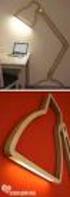 PowerBook G3 Lombard Vermogen Card Replacement Geschreven door: irobot INTRODUCTIE De kracht kaart verbindt uw accu's op de computer. GEREEDSCHAPPEN: Anti-statische polsband (1) Phillips # 0 schroevendraaier
PowerBook G3 Lombard Vermogen Card Replacement Geschreven door: irobot INTRODUCTIE De kracht kaart verbindt uw accu's op de computer. GEREEDSCHAPPEN: Anti-statische polsband (1) Phillips # 0 schroevendraaier
